Panasonic TX24ES513E, TX32ES513E, TX49ES513E, TX40ES403E, TX32ES600E e help [bg]
...
TX-32ES600E
TX-24ES513E TX-32ES513E TX-40ES513E TX-49ES513E
TX-32ES510E TX-40ES510E TX-49ES510E
TX-24ES500E TX-32ES500E TX-40ES500E TX-49ES500E
TX-32ES403E TX-40ES403E TX-49ES403E
TX-32ES400E TX-40ES400E TX-49ES400E
e
Български
ПОМОЩ
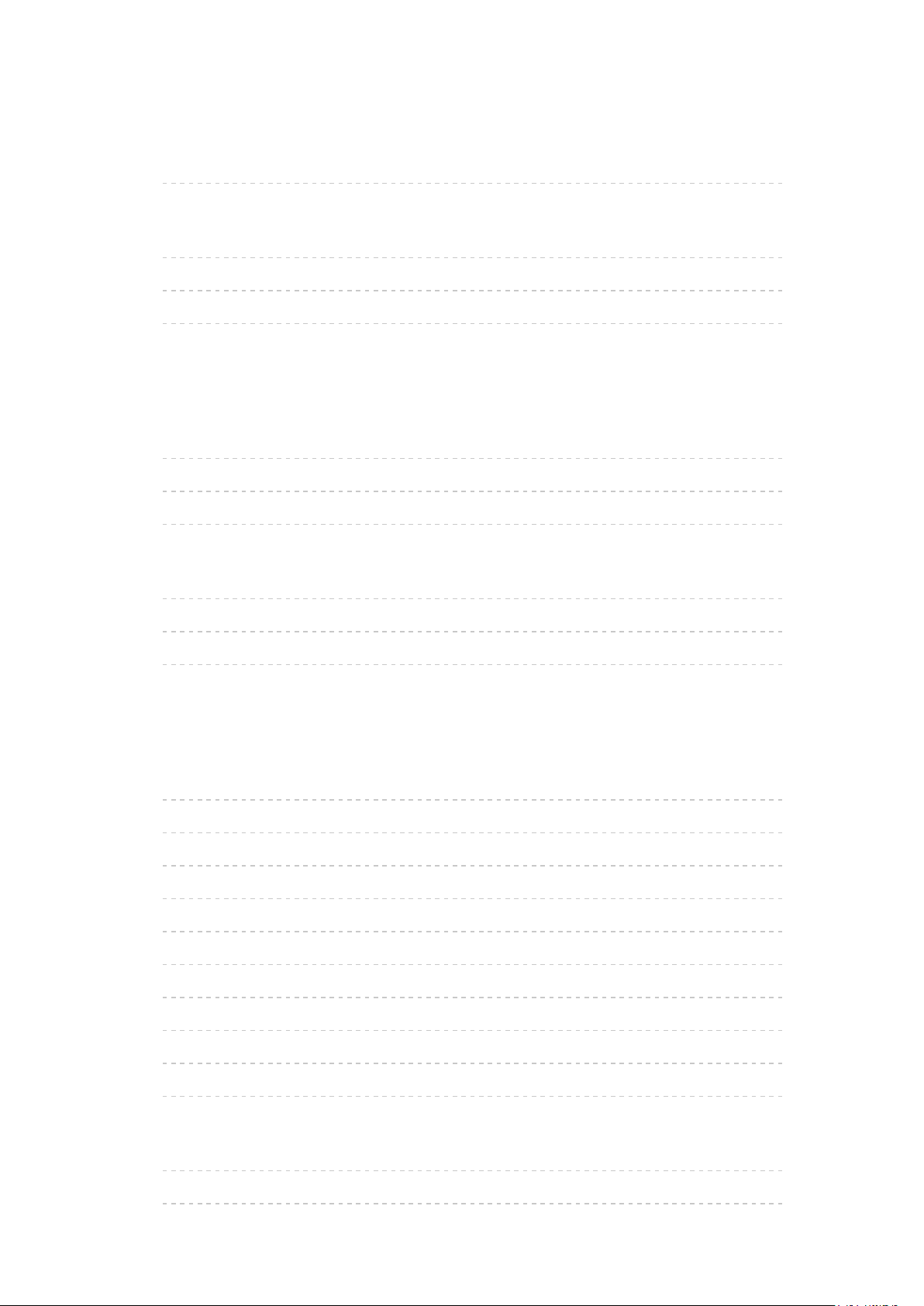
Прочетете първо
Преди използване
• Лиценз 12
Функции
• Моят начален екран 15
• DVB по IP 16
• Лесно дублиране 17
Начален екран
Моят начален екран
• Информация 18
• Употреба 19
• Настройки 20
Списък ПРИЛОЖЕНИЯ
• Информация 22
• Употреба 23
• Настройки 24
Гледане
Основна информация
• Основни връзки 25
• Избор на канал 28
• Информационен банер 30
• Меню опции 33
• Субтитри 35
• Последно гледане 36
• Автомат. изключване 37
• Функции за енергоспестяване 38
• Настройване на часа 41
• Език 42
Външно оборудване
• Външна връзка 43
• Възпроизвеждане на сигнал от външни устройства 47
- 2 -
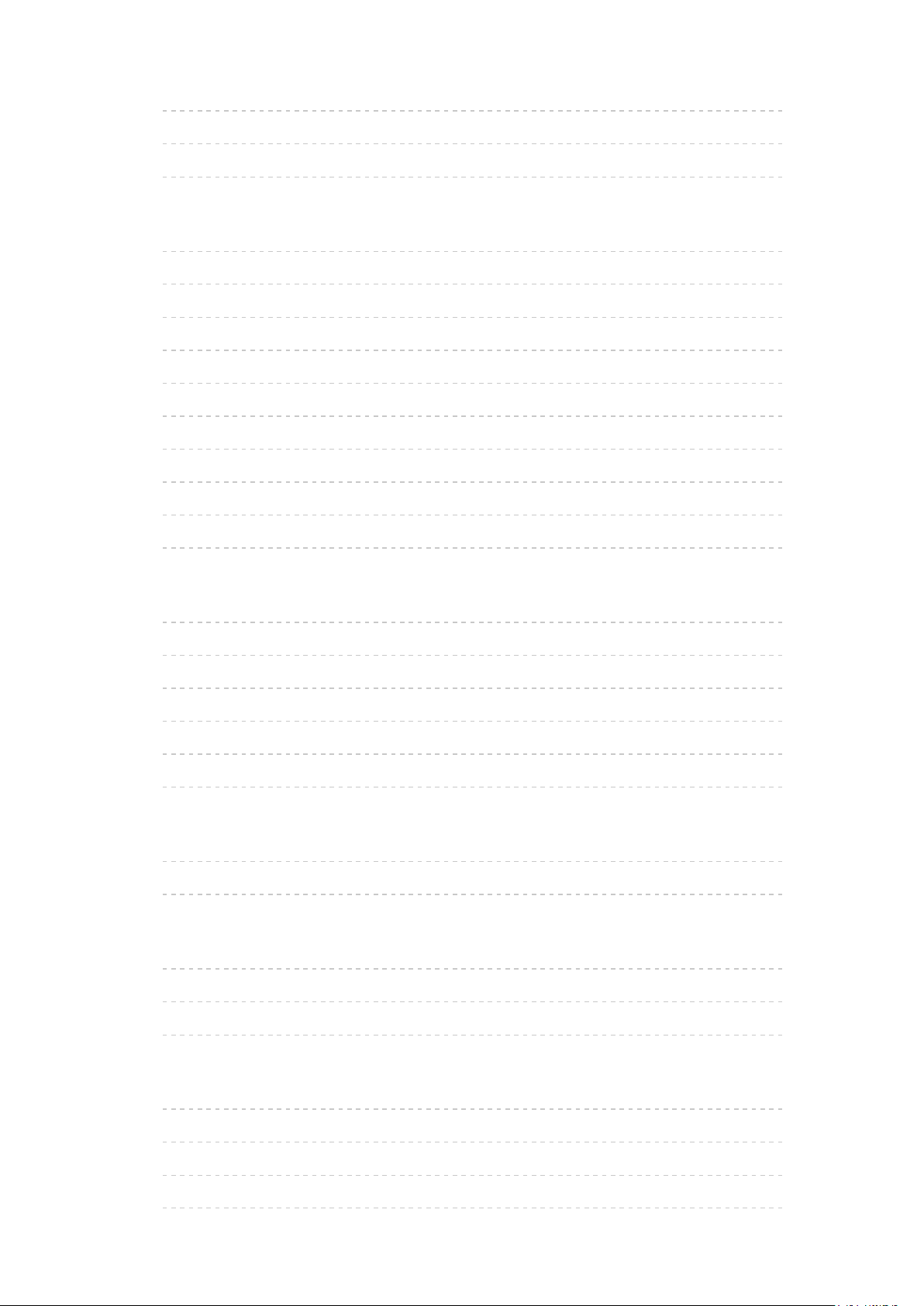
• Работа с дистанционното управление на телевизора 49
• HDMI функции 51
• Валидни входящи сигнали 53
За най-добра картина
• Режим на гледане 54
• Сензор обкръжение 55
• Съотношение на картината 56
• Контролен сигнал за съотншението на картината 57
• Основни настройки 59
• Настройки за намаляване на шума 60
• Допълнителни настройки 61
• Настройки на опциите 66
• Настройки на екрана 68
• Копиране на настройка 69
За най-добър звук
• Режим на звука 70
• Основни настройки 71
• Настройки на звука 73
• Гласови указания 75
• Аудио описание 77
• Разширени настройки 78
TV Информация
• Използване на „TV Информация” 81
• Програмен таймер 83
Телетекст
• Преглед на телетекст 84
• Режим Телетекст 86
• Телетекст език 87
Настройка и редактиране на канали
• Меню за настройка 88
• Редакция на каналите 89
• Фаворити редактиране 92
• Автоматични настройки 94
- 3 -
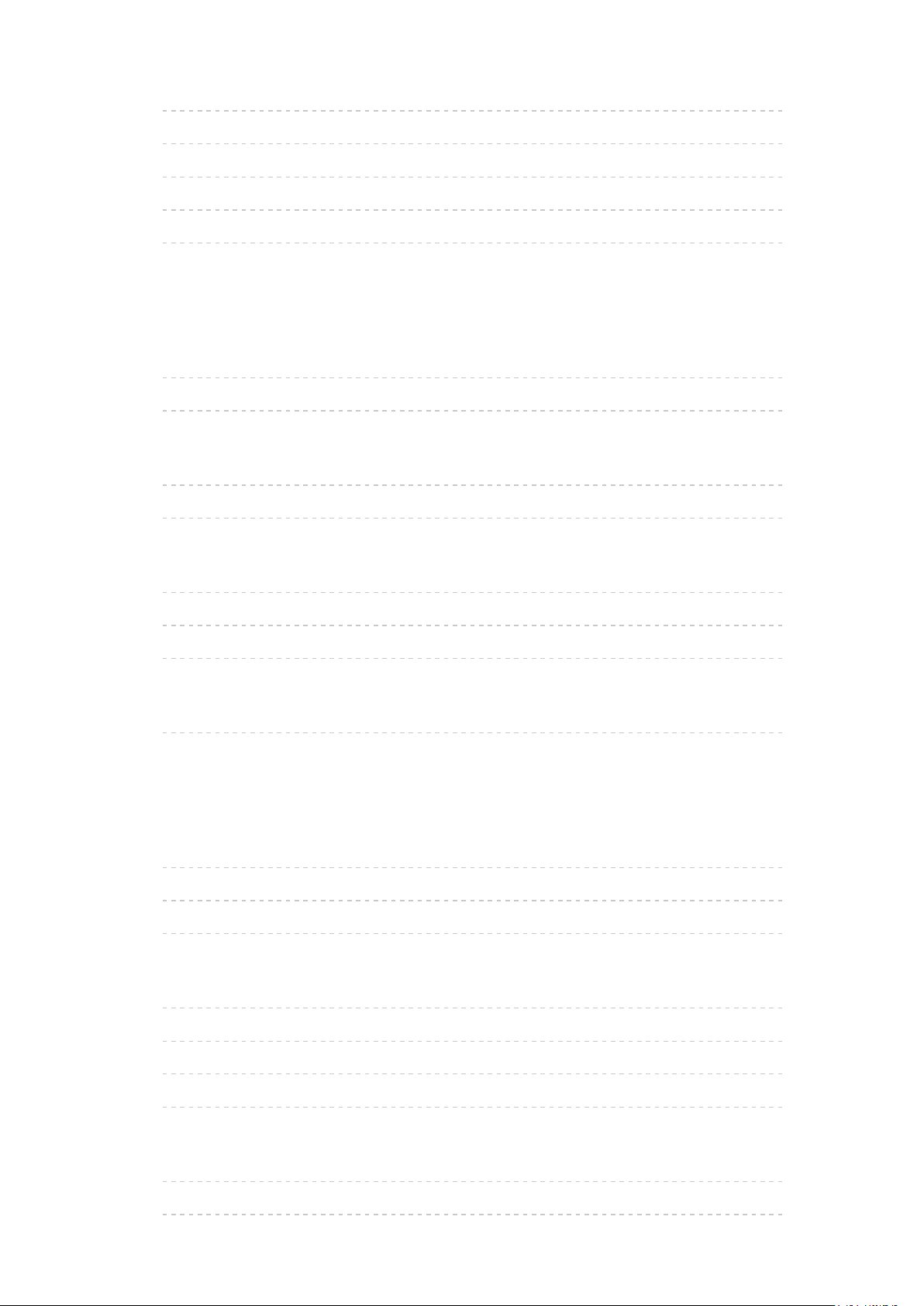
• Ръчни настройки 98
• Актуализация на списъка 101
• Състояние на сигнала 102
• Други настройки 103
• Избираеми спътници 104
Записване
Конфигуриране на USB твърд диск
• Подготовка 105
• Настройка на USB твърд диск 107
Записване на текущата програма
• Запис с едно докосване 109
• REW LIVE TV 110
Програмен таймер
• Настройване на програмния таймер 112
• Редактиране на програмния таймер 114
• Забележка 115
Техническа информация
• USB HDD 116
Медия плейър
Използване на Медия плейърът
• Информация 117
• Избор на устройство/режим 119
• Мрежово устройство 122
Фото режим
• Избор на файл 123
• Преглед на снимка 124
• Сортиране на снимки 125
• Използване на слайдшоу 126
Видео режим
• Избор на файл 128
• Гледане на видеоклипове 129
- 4 -
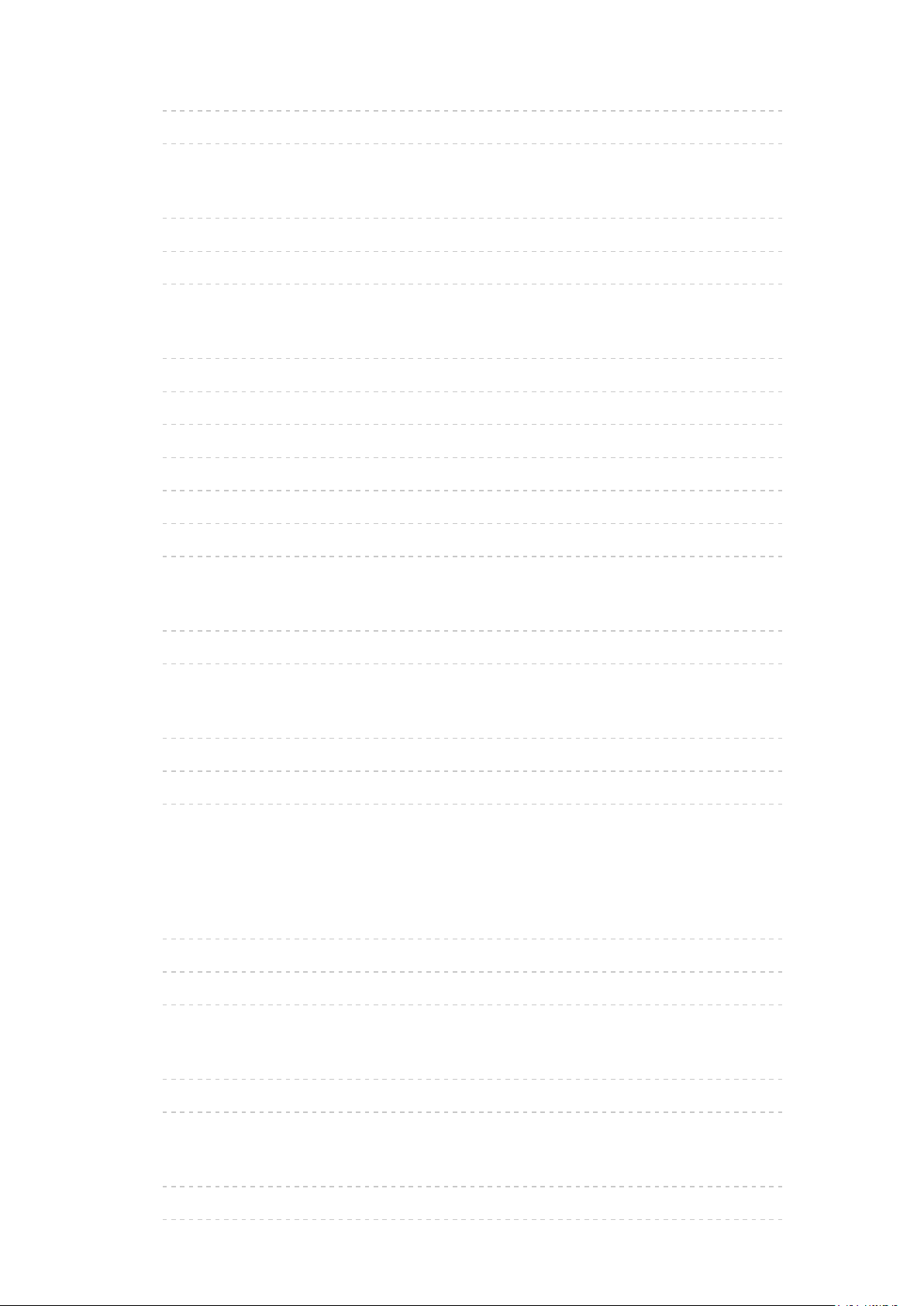
• Настройка на видео 131
• Настройки за изходящ аудио сигнал 133
Режим „Музика”
• Избор на файл 134
• Възпроизвеждане на музика 135
• Музика настройки 136
Режим „Запис от телевизора”
• Избор на съдържание 137
• Гледане на запис от телевизора 138
• Групиране на съдържание 140
• Изтриване на съдържание 141
• Промяна на устройството 142
• Списък със заглавия 143
• Настройки за изходящ аудио сигнал 144
Свързано устройство
• Внимание при работа с устройството 145
• USB устройства 146
Поддържан формат
• Формат за снимки 147
• Формат за видео 148
• Формат за музика 151
Мрежа
Интернет съдържание
• Информация 152
• Избор на интернет съдържание 153
• Забележка 154
DLNA
• Локален стрийминг 155
• Използване на DLNA 158
Мрежови връзки
• Интернет връзка 159
• DLNA връзка 160
- 5 -

• Забележка 162
Настройки на мрежата
• Мрежово свързване 163
• Ръчно - Безжичен 165
• Ръчно - Кабелен 168
• Ръчно - Точ.безж.дост. 170
• Статус на мрежата 172
• Настройки My Home Cloud 173
• VIERA наименование 174
• Настр TV Remote прилож 175
• Мрежови настройки 177
• Настр споделяне на файл 179
• Дублиране на настройки 180
• Настройки за Control4 181
• Актуализация на софтуер 182
• Съобщ. за нов софтуер 183
Снимки
• Избор на файл 184
• Преглед на снимка 185
• Използване на слайдшоу 186
Видеоклипове
• Избор на файл 187
• Гледане на видеоклипове 188
• Настройка на видео 190
• Настройки за изходящ аудио сигнал 192
Музика
• Избор на файл 193
• Възпроизвеждане на музика 194
• Музика настройки 195
Поддържан формат
• Формат за снимки 196
• Формат за видео 197
• Формат за музика 200
- 6 -

Функции
Дублиране
• Употреба 201
• Дублиране на настройки 202
DVB по IP
• Връзка на DVB-via-IP клиент 203
• Избор на DVB-via-IP сървър 205
• Забележка 206
VIERA Link „HDAVI Control™”
• Обобщение на VIERA Link 207
• Подготовка 212
• Лесно възпроизвеждане 213
• Включен Link 214
• Изключен Link 215
• Икономичен режим 216
• Автом. интелиг. режим 217
• VIERA Link контрол 218
• Избор говорители 220
• Забележка 221
Детска защита
• Използване на детската защита 222
• PIN номер 223
• Родителски критерии 224
Предаване на данни
• Използване на приложение за услуги за данни 225
• Настройка за поверителност 226
• Забележка 228
Общ интерфейс
• Внимание 229
• Използване на общ интерфейс 230
Начални настройки
• Начални настройки 231
- 7 -
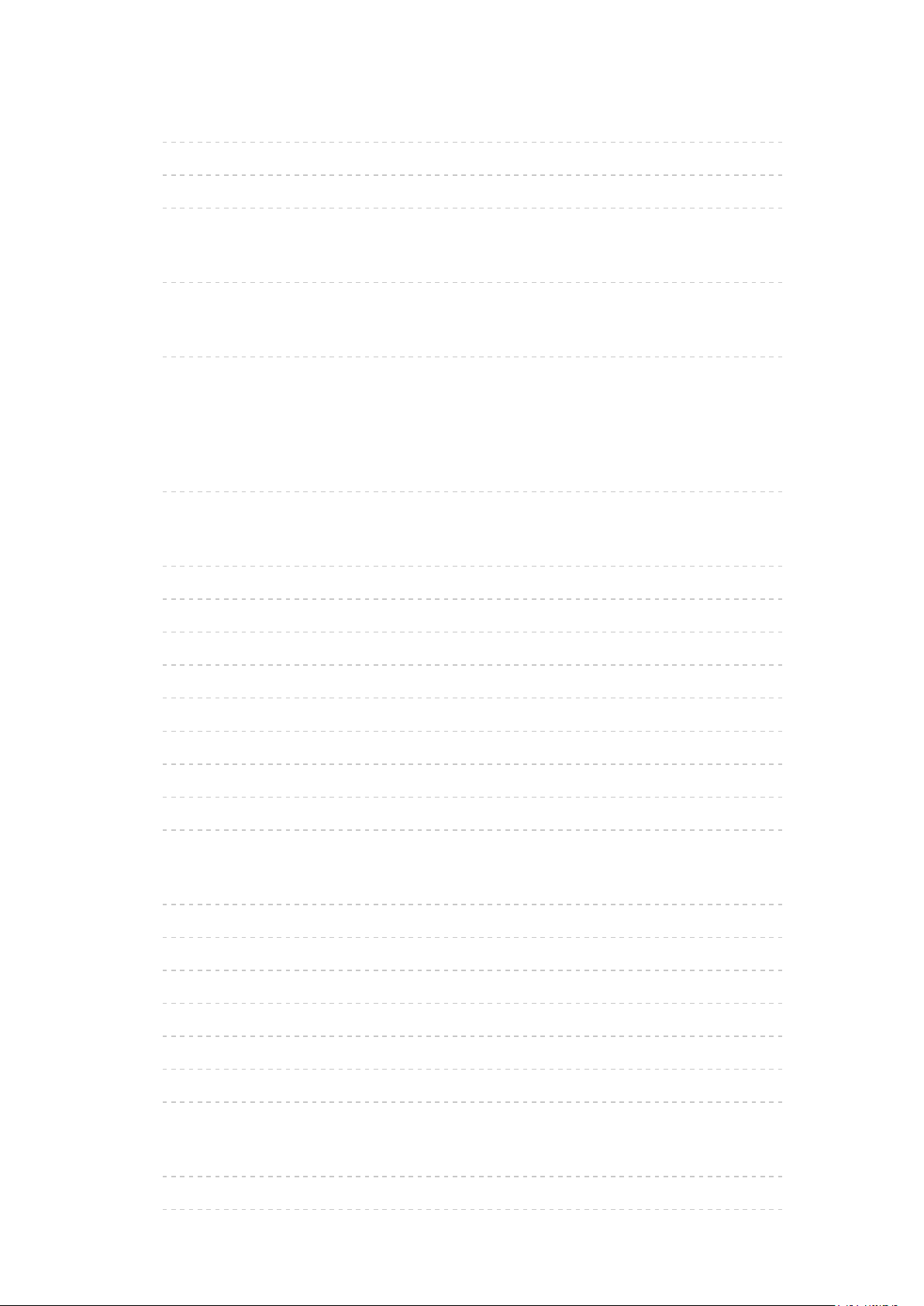
Актуализиране на софтуера на телевизора
• Информация 232
• Автоматична актуализация 233
• Ръчна актуализация 234
Задаване на символи
• Използване на бутоните с цифри 235
Клавиатура
• Клавиатура 236
Настройки
Меню за настройка
• Употреба 237
Картина
• Режим на гледане 239
• Основни настройки 240
• Сензор обкръжение 241
• Настройки за намаляване на шума 242
• Допълнителни настройки 243
• Настройки на опциите 244
• Настройки на екрана 245
• Копиране на настройка 246
• фабрични настройки 247
Звук
• Режим на звука 248
• Основни настройки 249
• Настройки на звука 250
• Гласови указания 251
• Аудио описание 252
• Разширени настройки 253
• фабрични настройки 254
Мрежа
• Мрежово свързване 255
• Статус на мрежата 256
- 8 -
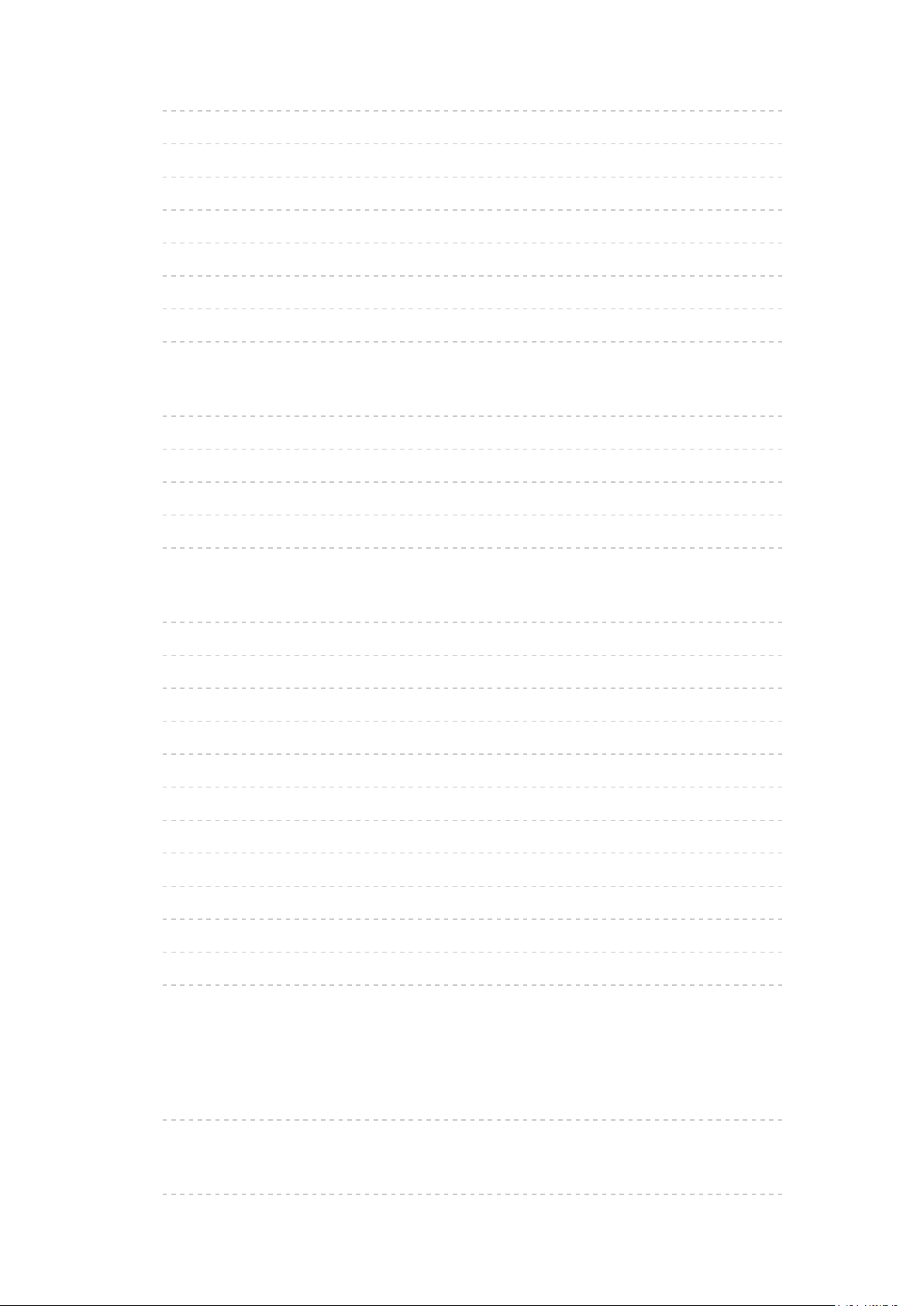
• Настройки My Home Cloud 257
• VIERA наименование 258
• Настр TV Remote прилож 259
• Мрежови настройки 260
• Настр споделяне на файл 261
• Дублиране на настройки 262
• Настройки за Control4 263
• Други настройки 264
Таймер
• Автомат. изключване 265
• Програмен таймер 266
• Часова зона 267
• Автом. стендбай 268
• Изкл. - липса на сигнал 269
Настройки
• Еко навигация 270
• Настройка на USB у-во 271
• Настройка на запис 272
• Детска защита 273
• Mеню настройки 274
• Език 276
• Настройки на дисплея 277
• Общ интерфейс 278
• VIERA Link настройки 279
• Предаване на данни 280
• Системно меню 281
• Други настройки 282
Поддръжка
Меню Помощ
• Използване на меню Помощ 283
Често задавани въпроси
• Картина 284
- 9 -
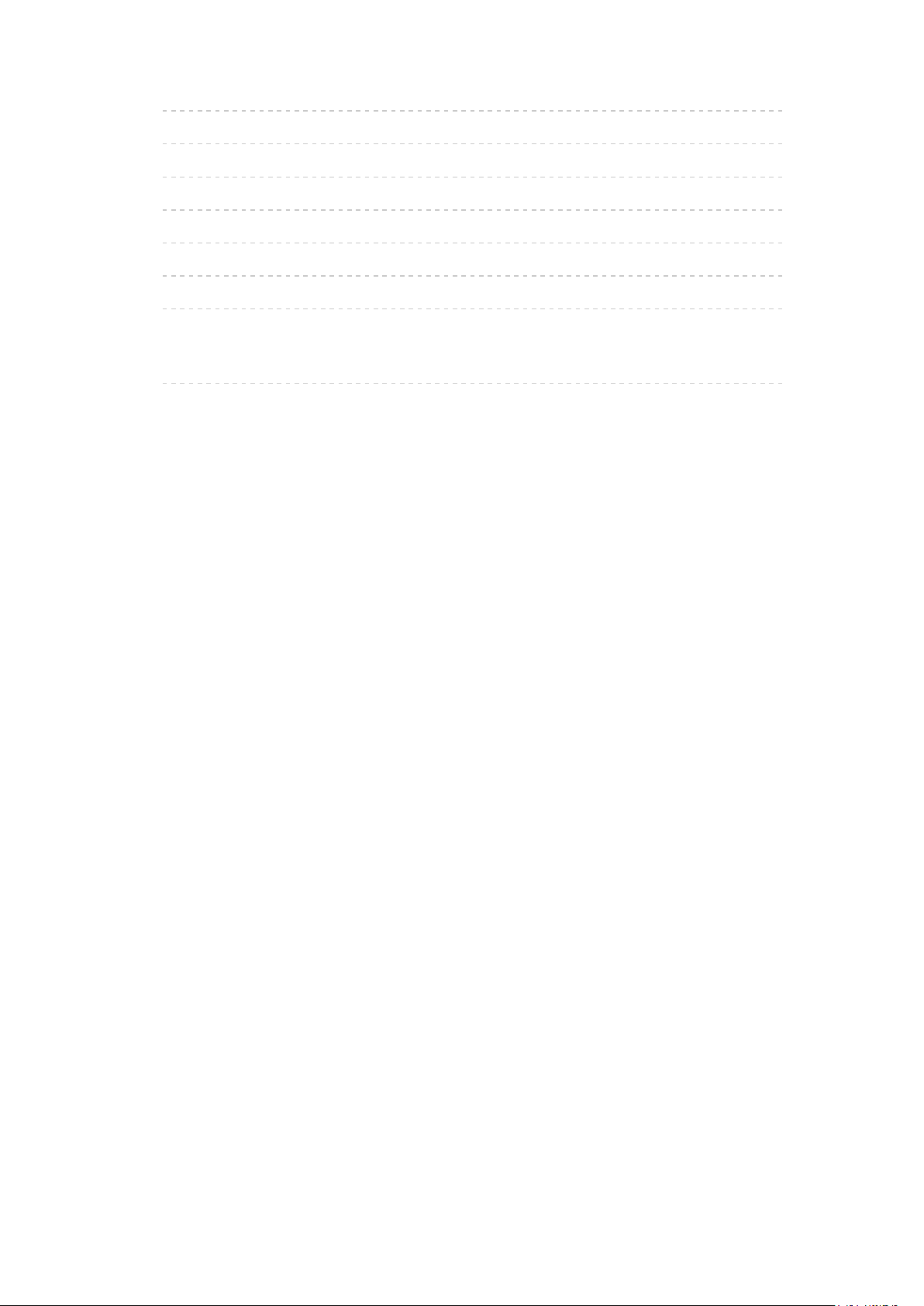
• Цифрова телевизия 286
• Аналогова телевизия 288
• Звук 289
• HDMI 290
• Мрежа 291
• Друго 293
• Подробна информация 295
Поддръжка
• Грижи и почистване 296
- 10 -
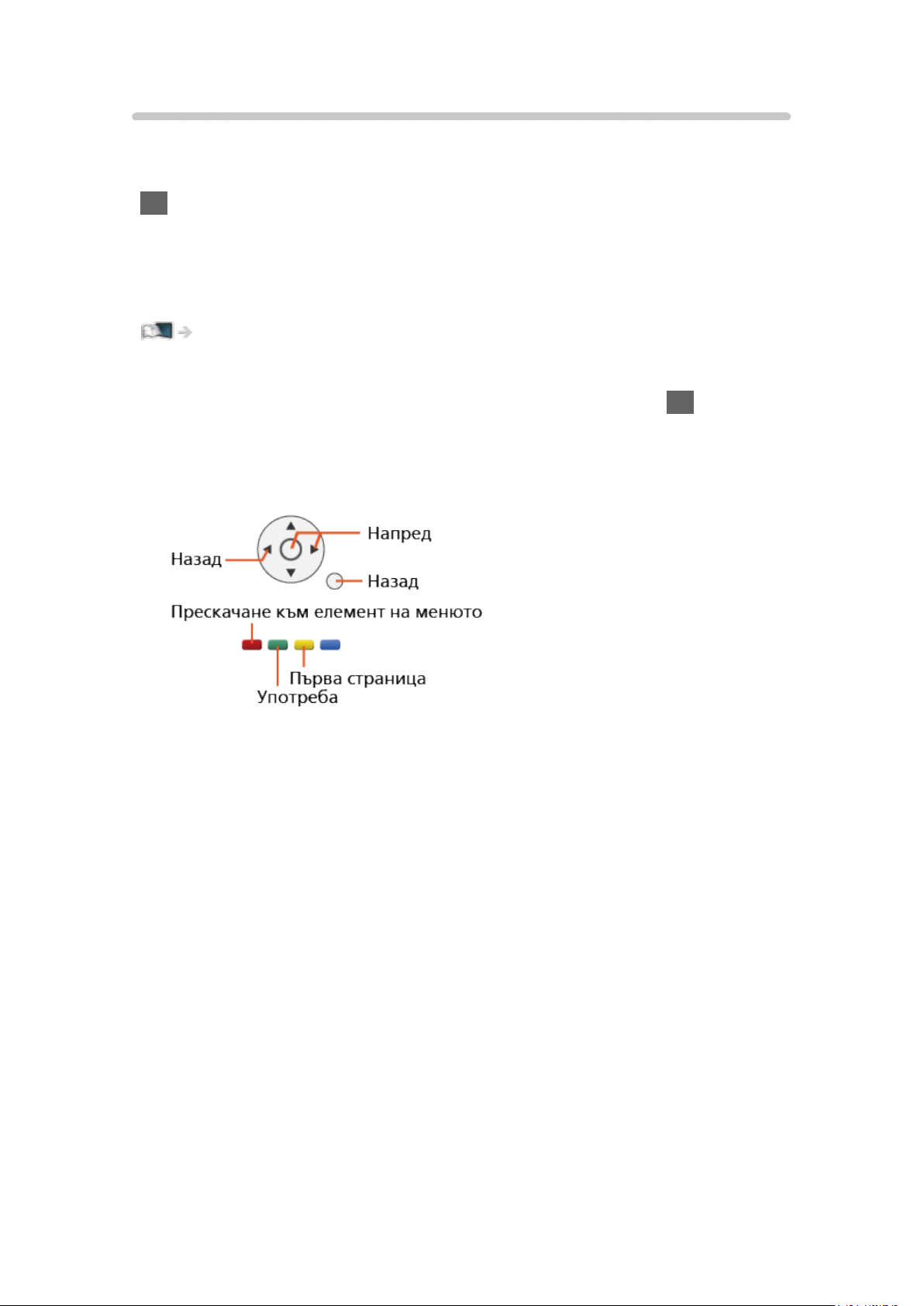
Употреба
■ Значение на символите
OK :
Буквите в скоби показват бутони на дистанционното управление.
меню :
Буквите в циан показват елементи от интерфейса на екрана.
:
Референции в еПОМОЩ
Можете да преминете към страницата чрез натискане на OK, докато
курсорът е върху препратките.
■ Указания за работа
= Забележка =
●
Дизайнът и спецификациите могат да бъдат променени без
предизвестие за това.
●
Изображенията, показани в еПОМОЩ, са само с илюстративна цел.
●
Електронната помощ еПОМОЩ обхваща всички модели, но някои
функции може да не са налични при определени модели.
●
Направете справка с ръководството на хартиен носител и конкретното
меню на телевизора и т.н., за да проверите кои функции са налични
на вашия модел.
- 11 -
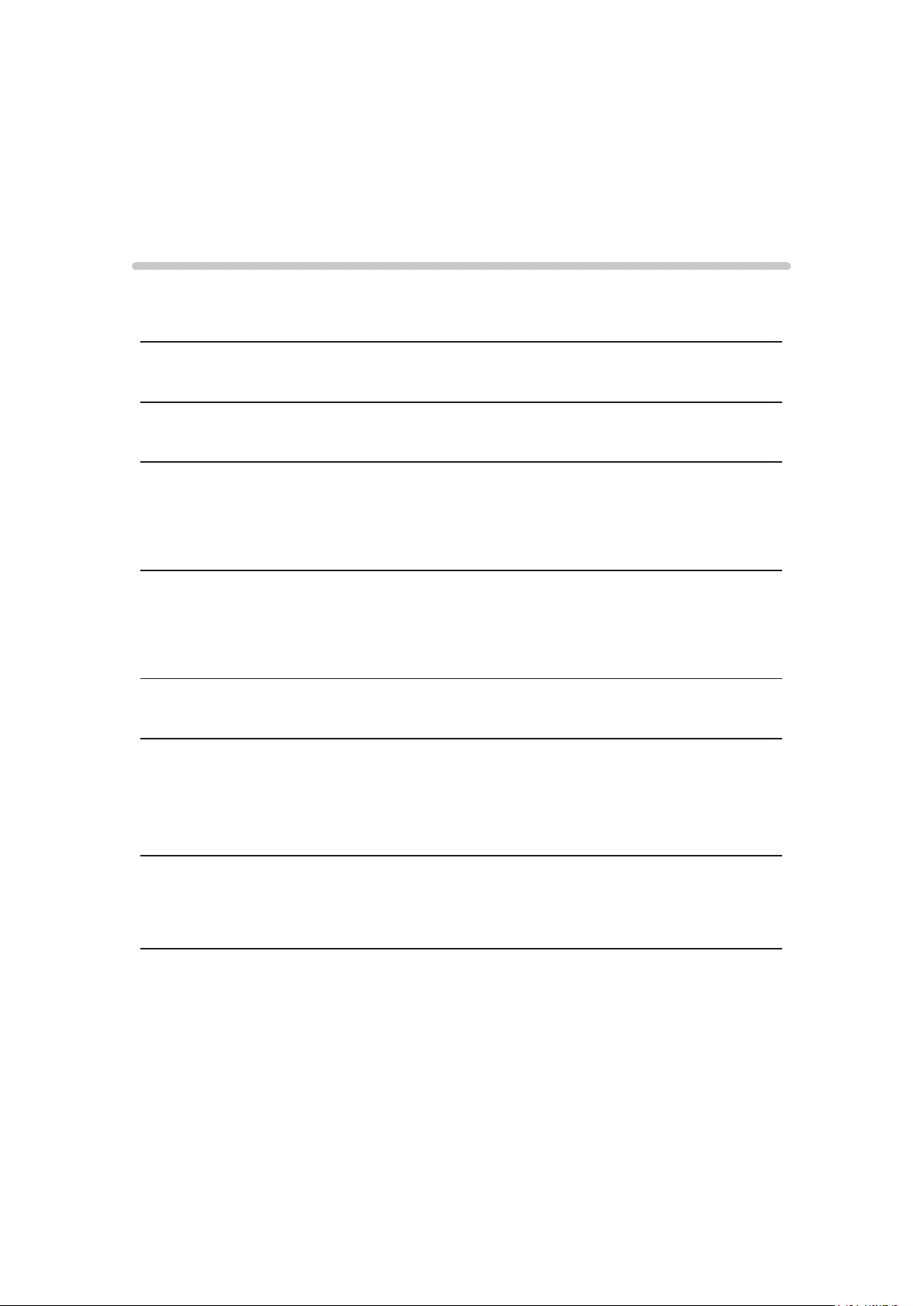
Прочетете първо
Преди използване
Лиценз
Дори да няма специални забележки за търговски марки на
производители и продукти, тези търговски марки се спазват напълно.
DVB и логата на DVB са търговски марки на DVB Project.
DiSEqC™ е търговска марка на EUTELSAT.
®
DLNA
сервизни марки или сертификационни марки на Digital Living Network
Alliance.
, логото на DLNA и DLNA CERTIFIED™ са търговски марки,
Термините HDMI и HDMI High-Definition Multimedia Interface и логото на
HDMI са търговски марки или регистрирани търговски марки на HDMI
Licensing, LLC в САЩ и други страни.
HDAVI Control™ e търговска марка на Panasonic Corporation.
Произведено по лиценз на Dolby Laboratories.
Dolby, Dolby Audio и символът двойно “D” са регистрирани търговски
марки на Dolby Laboratories.
Text-To-Speech Powered by Dragon
2002-2017 Nuance Communications, Inc. All rights reserved.
- 12 -
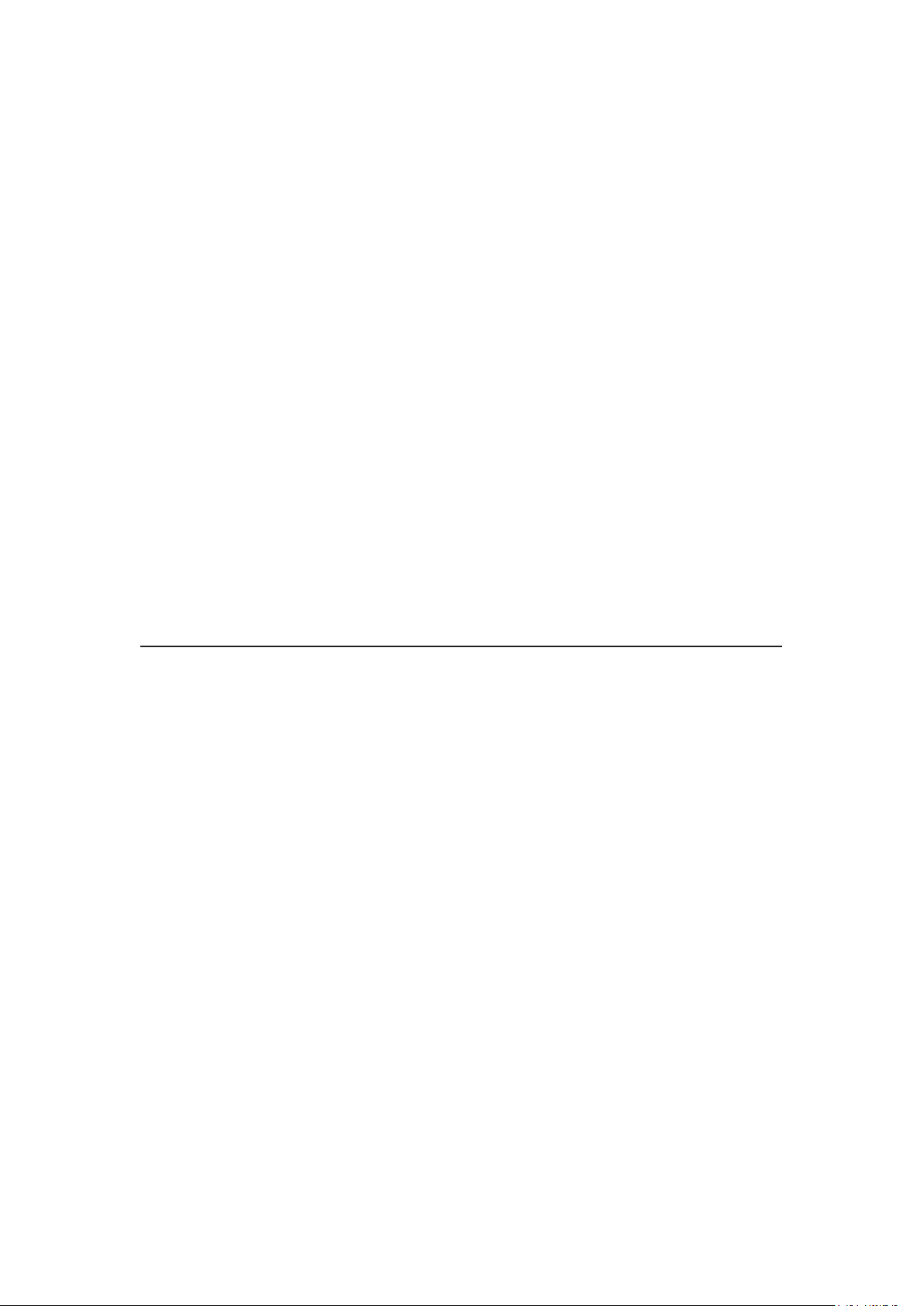
„PlayReady” е търговска марка, регистрирана от Microsoft. Моля, имайте
предвид следното.
(а) Този продукт съдържа технология, която е обект на определени
авторски права върху интелектуална собственост на Microsoft.
Използването и разпространението на тази технология извън този
продукт е забранено без съответния(ите) лиценз(и) от Microsoft.
(б) Притежателите на съдържанието използват технология за достъп до
съдържание Microsoft PlayReady™ за защита на своята интелектуална
собственост, включително съдържание с авторски права. Това
устройство използва технология PlayReady за достъп до PlayReadyзащитено съдържание и/или WMDRM-защитено съдържание. Ако
устройството не изпълни правилно ограниченията за употреба на
съдържание, притежателите на съдържанието може да изискат Microsoft
да отмени способността на устройството да получава PlayReadyзащитено съдържание. Отмяната не трябва да засяга незащитено
съдържание или съдържание, защитено от други технологии за достъп
до съдържание.
Притежателите на съдържанието може да изискват да надградите
PlayReady за достъп до тяхното съдържание.
Ако откажете надграждане, няма да получите достъп до съдържанието,
което изисква надграждане.
Този продукт включва следния софтуер:
(1) софтуера, разработен независимо от или за Panasonic Corporation,
(2) софтуера, притежаван от трета страна и лицензиран за Panasonic
Corporation,
(3) софтуера, лицензиран под GNU GENERAL PUBLIC LICENSE, версия
2.0 (GPL V2.0),
(4) софтуера, лицензиран под GNU LESSER GENERAL PUBLIC LICENSE,
версия 2.1 (LGPL V2.1), и/или
(5) софтуер с отворен код, различен от софтуера, лицензиран под GPL
V2.0 и/или LGPL V2.1.
Софтуерът, категоризиран като (3) - (5), се разпространява с надеждата,
че ще бъде полезен, но БЕЗ НИКАКВА ГАРАНЦИЯ, без дори косвена
гаранция за ПРОДАВАЕМОСТ или ПРИГОДНОСТ ЗА ОПРЕДЕЛЕНА
ЦЕЛ. Моля, вижте подробните общи условия за това, посочени в менюто
„Лиценз софтуер” на този продукт.
- 13 -
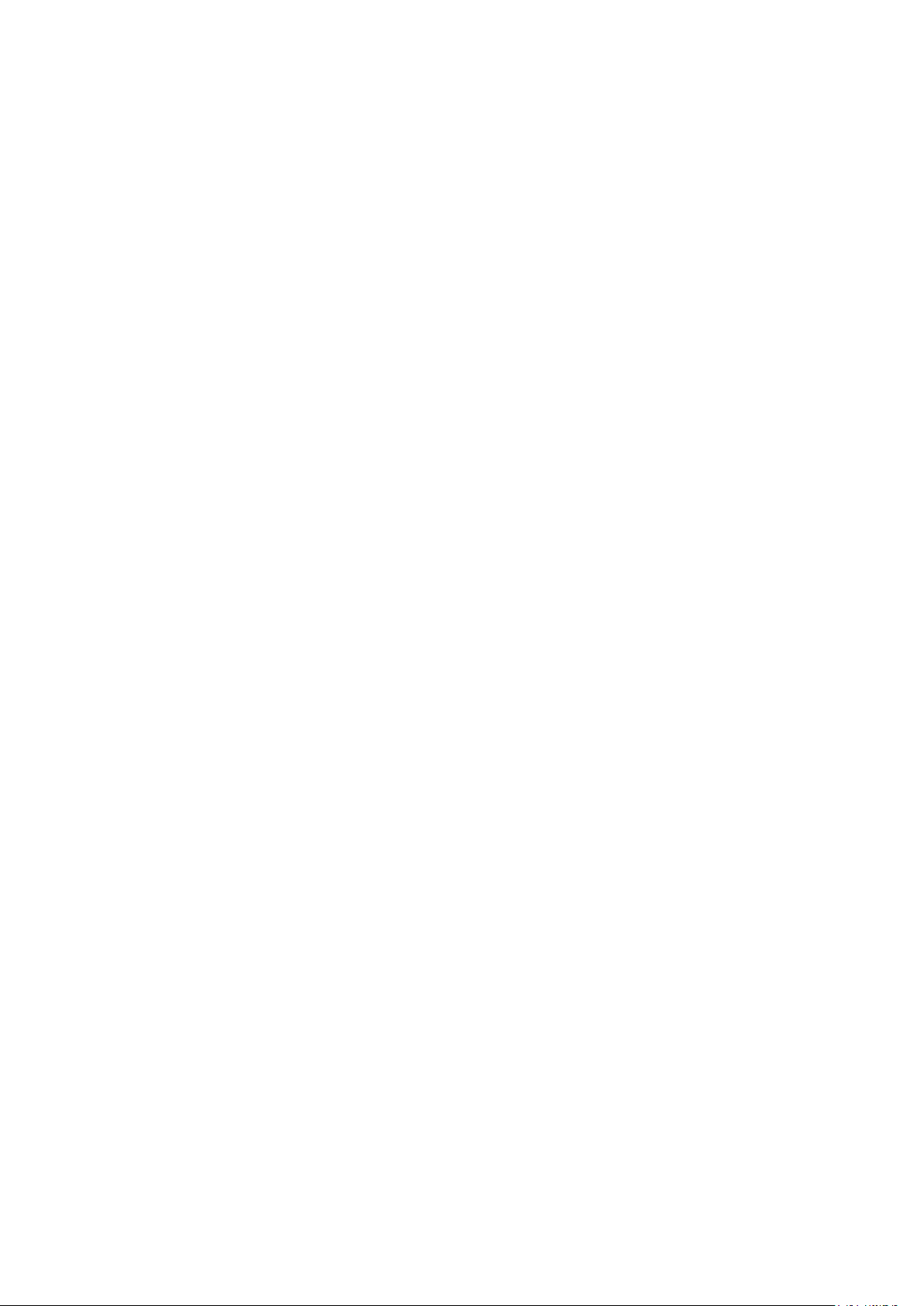
В рамките на поне три (3) години от доставянето на продукта
Panasonic ще предоставя на трета страна, която се свърже с нас чрез
информацията за контакт, предоставена по-долу, срещу такса, не поголяма от нашата такса за физическо изпълнение на разпространението
на първичния код, пълно копие, което може да бъде прочетено от
машина, на съответния първичен код, обхванат от GPL V2.0, LGPL
V2.1 или други лицензи със задължение за това, както и съответното
съпътстващо съобщение за авторски права.
Информация за контакт: cdrequest@unipf.jp
Сорс кодът и Бележката за авторските права също са на разположение
безплатно в нашия уеб сайт по-долу.
http://www.unipf.jp/dl/EUIDTV17/
- 14 -
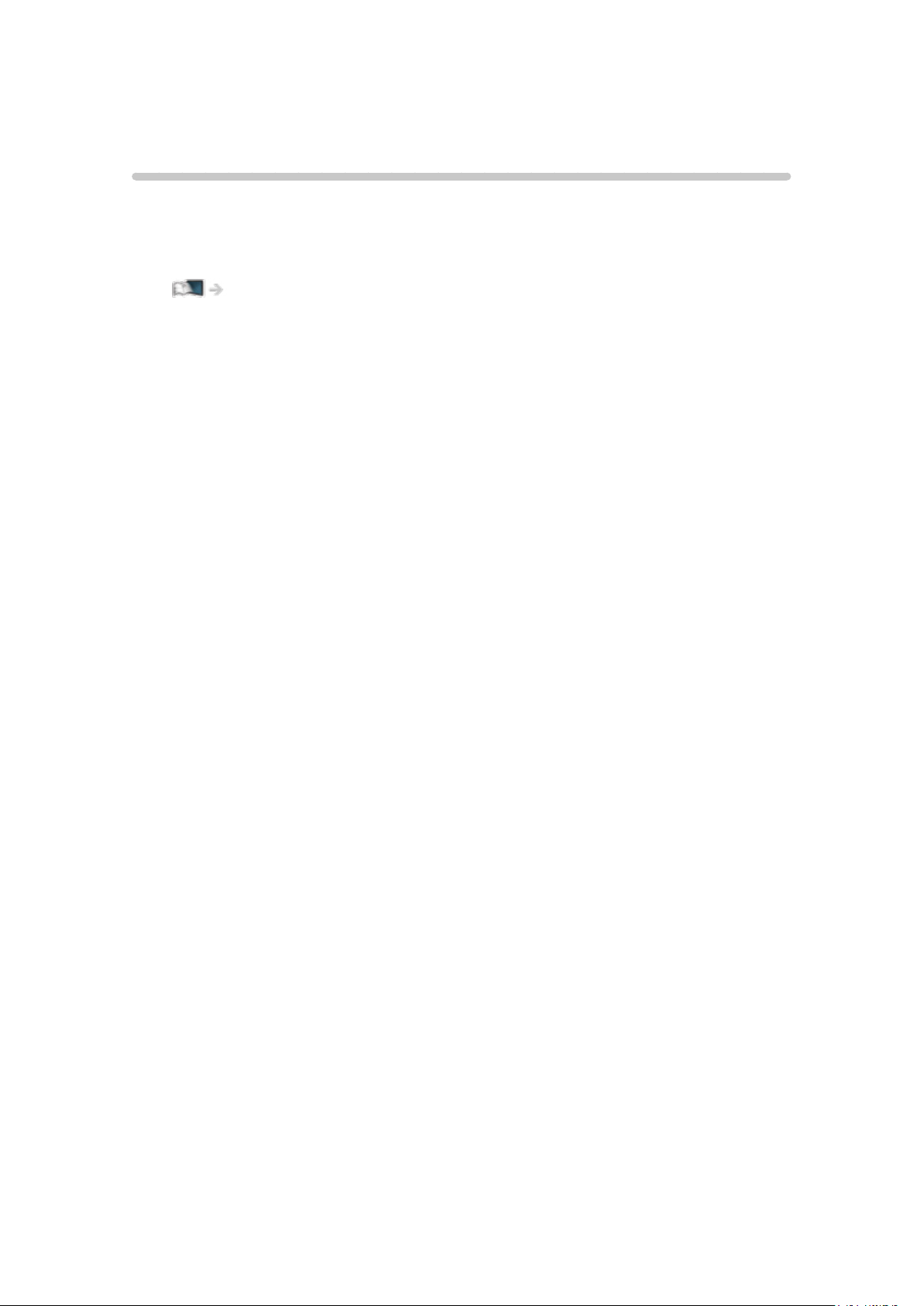
Функции
Моят начален екран
„Моят начален екран” е портал към TV, приложения и др.
Той осигурява лесен достъп до специални функции, като Медия плейър,
видеоклипове, игри, инструменти за комуникация и др.
Начален екран > Моят начален екран > Информация
- 15 -
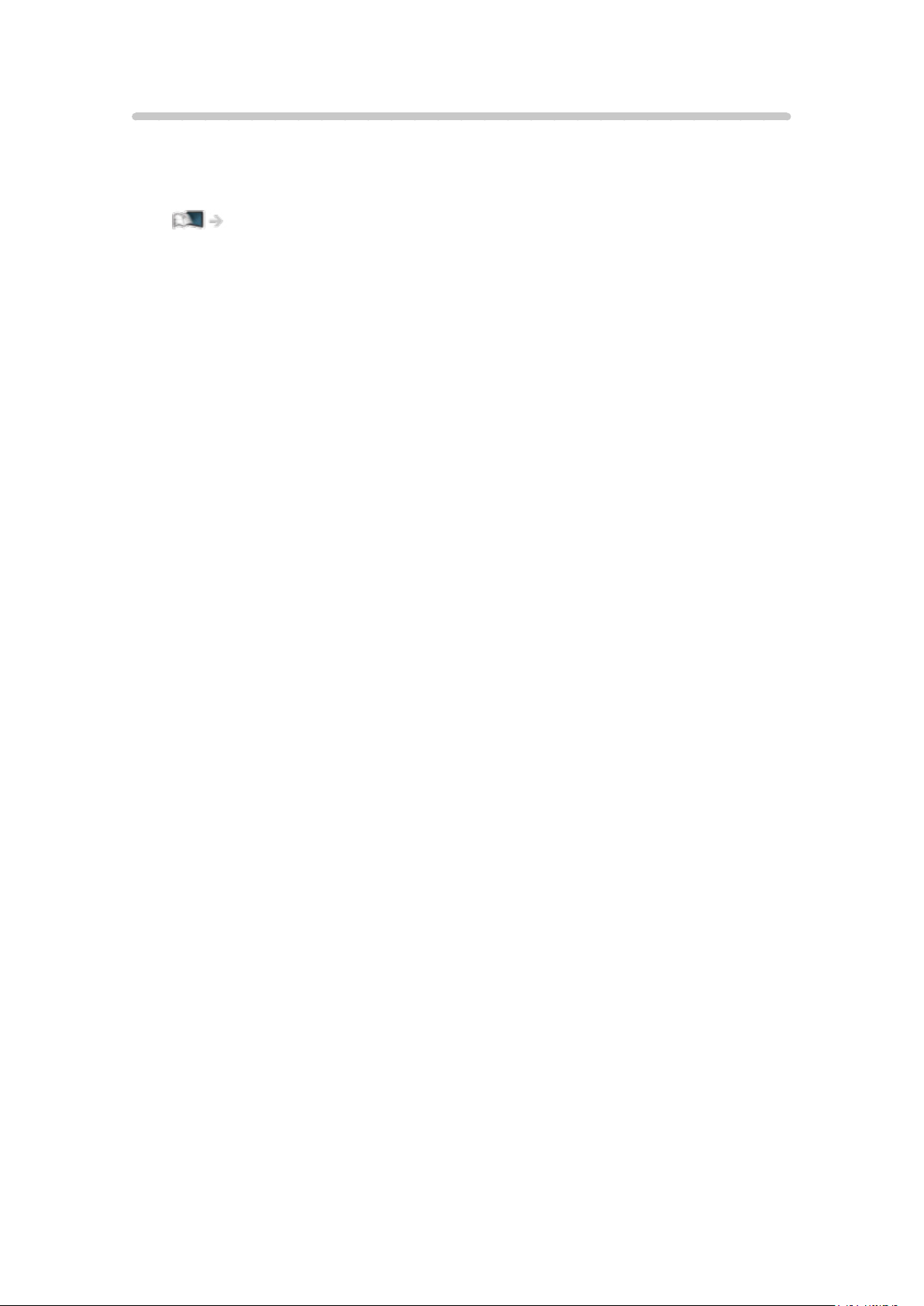
DVB по IP
Този телевизор притежава функцията DVB-via-IP клиент и може да се
свърже към DVB-via-IP сървър или SAT>IP съвместими сървъри за
приемане на излъчвано предаване.
Функции > DVB по IP > Връзка на DVB-via-IP клиент
- 16 -
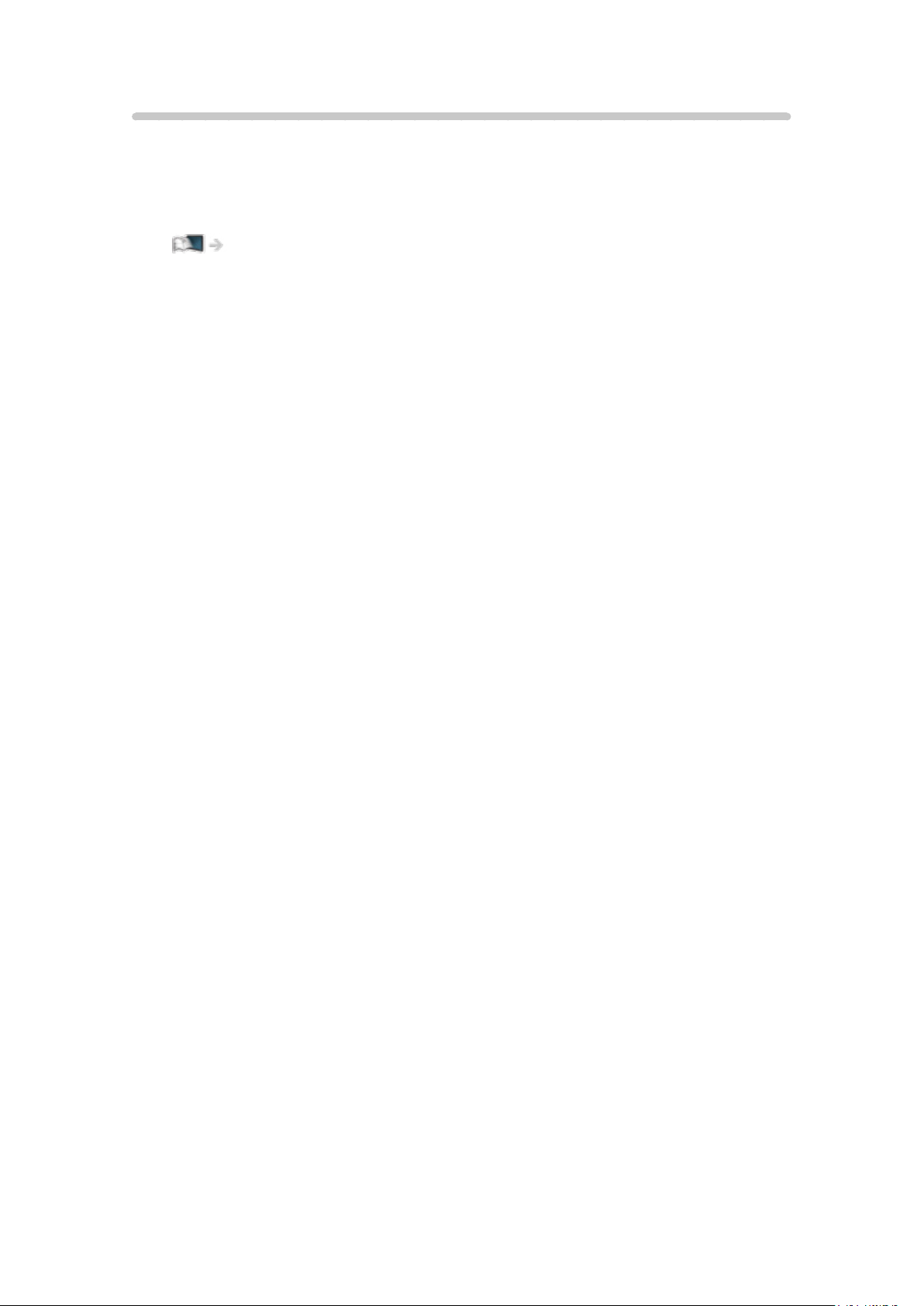
Лесно дублиране
Можете да разглеждате и показвате изображения от други устройства
(смартфони и т.н.) на екрана на телевизора с помощта на функция за
дублиране. Можете също така да стартирате функцията за дублиране от
други устройства, без да работи телевизорът.
Функции > Дублиране > Употреба
- 17 -
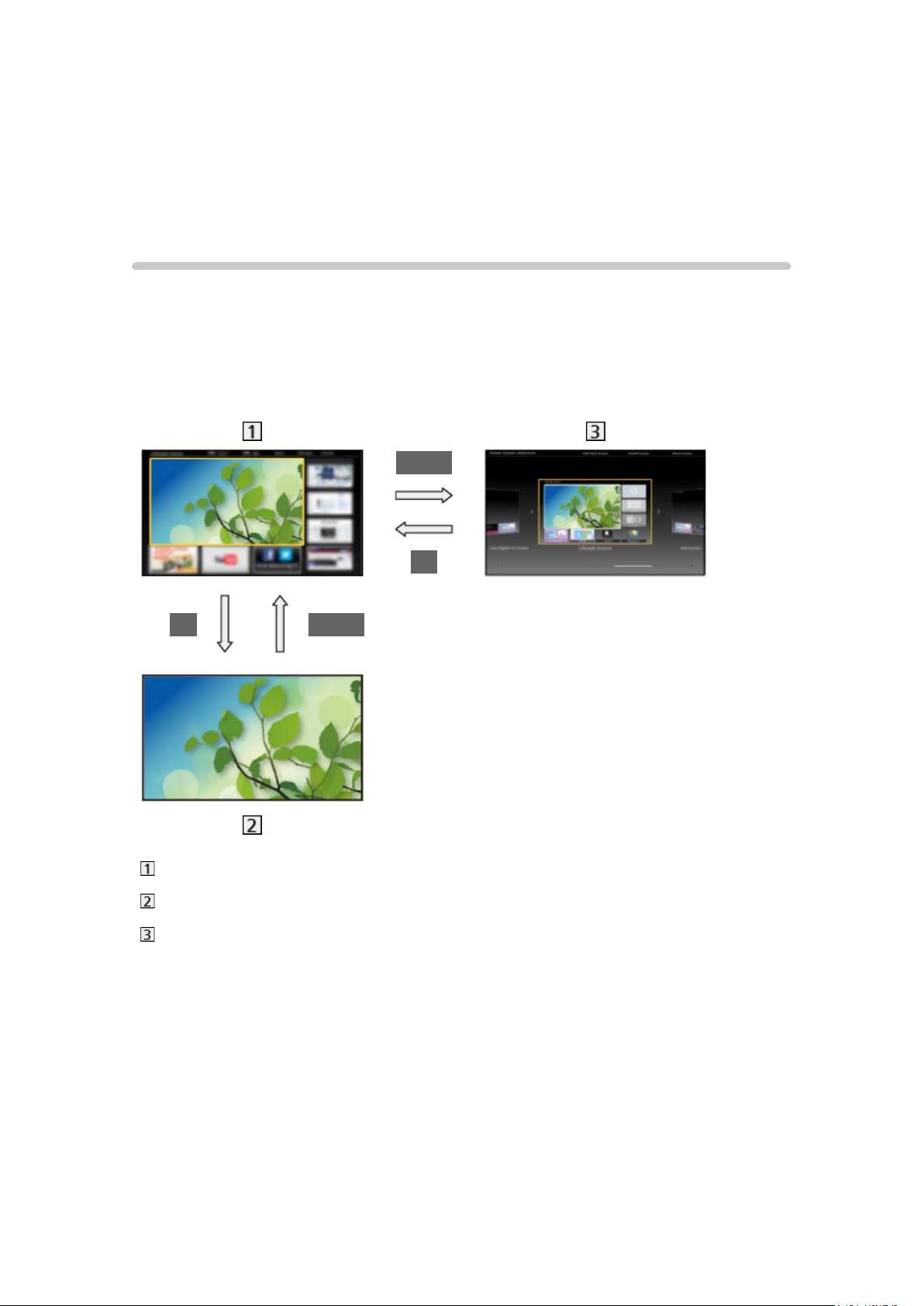
Начален екран
Моят начален екран
Информация
„Моят начален екран” е портал към TV, приложения и др.
Той осигурява лесен достъп до специални функции, като Медия плейър,
видеоклипове, игри, инструменти за комуникация и др., както е показано
по-долу (пример).
HOME
OK
OK HOME
Начален екран
Избрано съдържание на екрана (TV, приложение и т.н.)
Изб. Начален екран
– Можете да изберете своя предпочитан Начален екран.
- 18 -
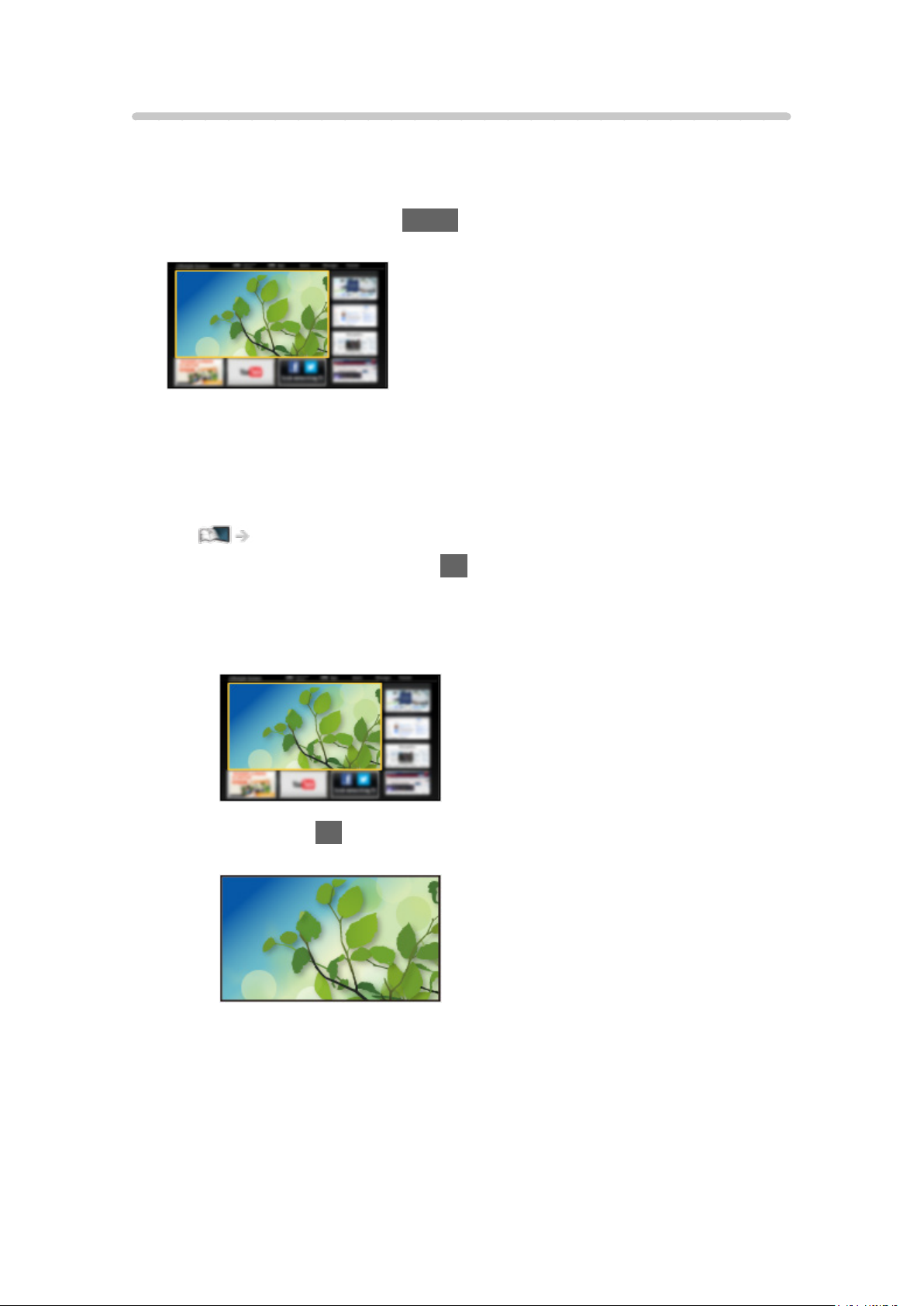
Употреба
Начален екран осигурява достъп до специални функции като Медия
плейър, телевизия, интернет съдържание, услуги за данни, инструменти
за комуникация и др.
1. Изведете Начален екран с HOME.
(Пример)
●
Последно прегледаният Начален екран се показва при включване
на телевизора.
●
Натиснете отново, за да изберете или добавите предпочитаното
оформление на Начален екран.
Начален екран > Моят начален екран > Настройки
2. Изберете функция и натиснете OK за достъп.
●
За гледане на телевизия на цял екран
1) Изберете опцията визуализатора за телевизия.
(Пример)
2) Натиснете OK, за да гледате.
(Пример)
●
Също вижте Ръководство от упътването за инструменти.
- 19 -

Настройки
Изберете менюто за настройка от упътването за инструменти в горната
част на екрана.
(Пример)
●
Изведете упътването за инструменти с HOME, ако не е показано на
екрана.
■ Изб. Начален екран
1. Изведете Изб. Начален екран с HOME.
(Пример)
2. Изберете екрана и натиснете OK за задаване.
Пълноекранен ТВ:
Показва телевизия на цял екран.
Нач. екран на ТВ:
Да направите използването на телевизора по-удобно и комфортно
Екран Лайфстайл:
Показва на телевизора полезна информация и услуги за
ежедневието.
Екран Информация:
Насладете се на интернет съдържание, докато гледате телевизия.
■ Настройки
Можете да персонализирате всеки Начален екран. (Например, смяна на
тапета, свободно преименуване, приложения за редактиране, настройка
на екрана, който се показва, когато телевизорът се включи, и др.)
1. Изберете Настройки от упътването за инструменти.
2. Следвайте инструкциите на екрана.
- 20 -
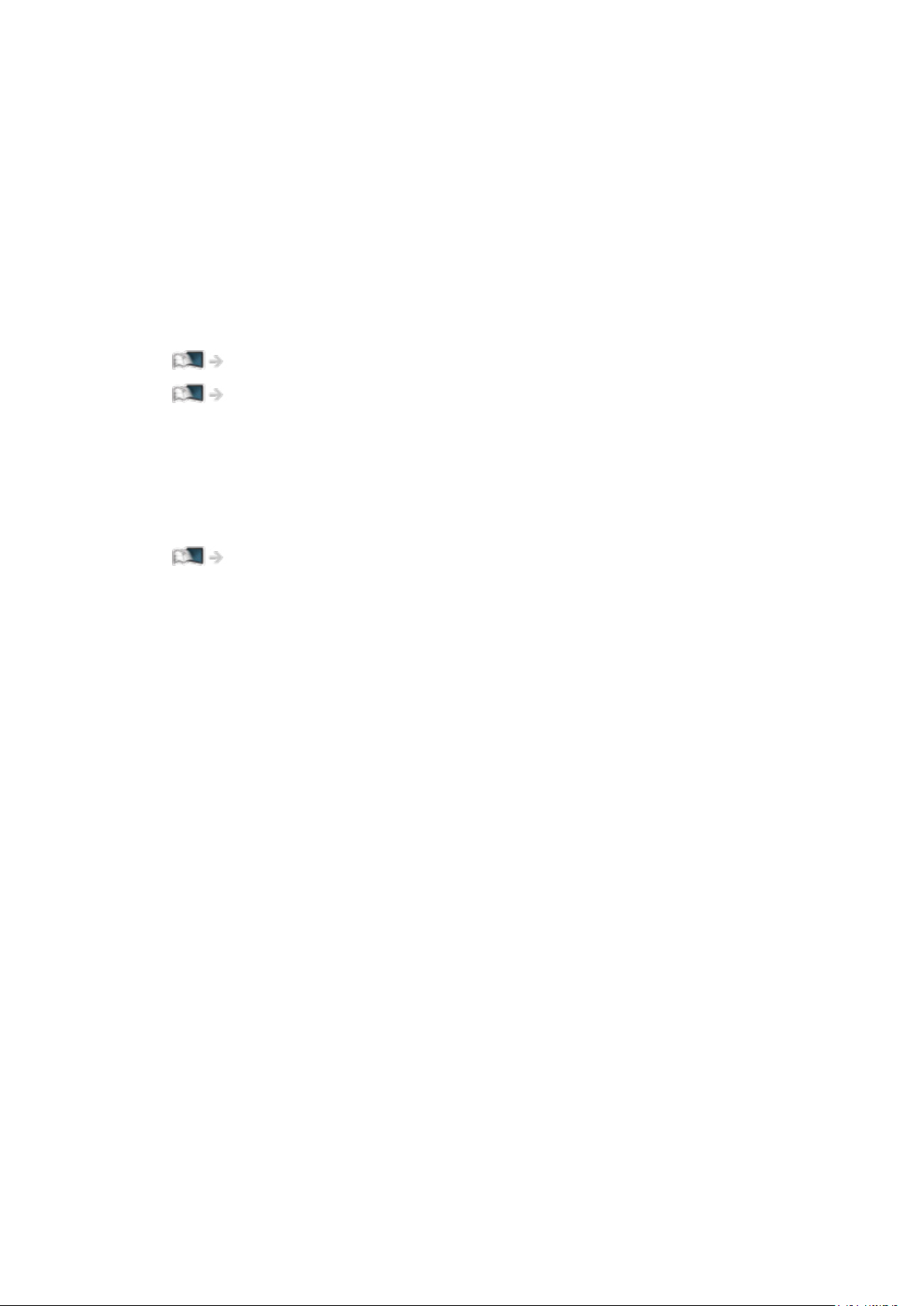
■ Търсене
Можете да търсите съдържание от различни източници.
1. Изберете Търсене от упътването за инструменти.
2. Следвайте инструкциите на екрана.
= Забележка =
●
За пълното използване на тази функция е необходима широколентова
мрежова среда. Уверете се, че мрежовите връзки и настройките на
мрежата са направени.
Мрежа > Мрежови връзки
Мрежа > Настройки на мрежата
●
Не пропускайте да актуализирате софтуера, когато на екрана на
телевизора се покаже уведомление за софтуерна актуализация.
Ако софтуерът не бъде актуализиран, може да не е възможно да
използвате Моят начален екран. Можете да актуализирате софтуера
ръчно по-късно.
Мрежа > Настройки на мрежата > Актуализация на софтуер
- 21 -
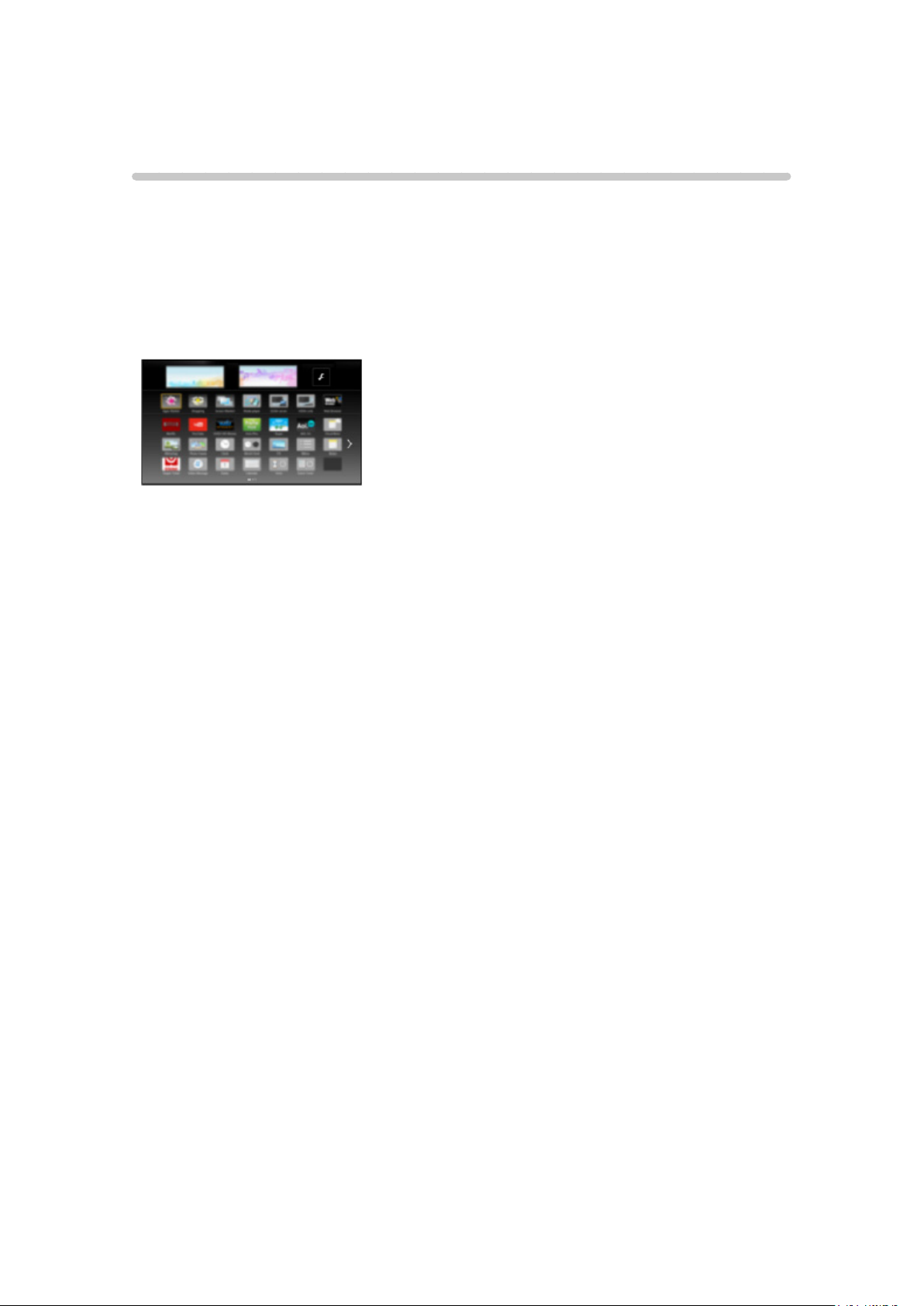
Списък ПРИЛОЖЕНИЯ
Информация
От Списък ПРИЛОЖЕНИЯ можете лесно да получите достъп до
различни приложения (съдържание от интернет, съдържание от мрежа,
Медия плейър и т.н.).
■ Списък ПРИЛОЖЕНИЯ
(Пример)
= Забележка =
●
Списък ПРИЛОЖЕНИЯ подлежи на промяна без предупреждение.
- 22 -
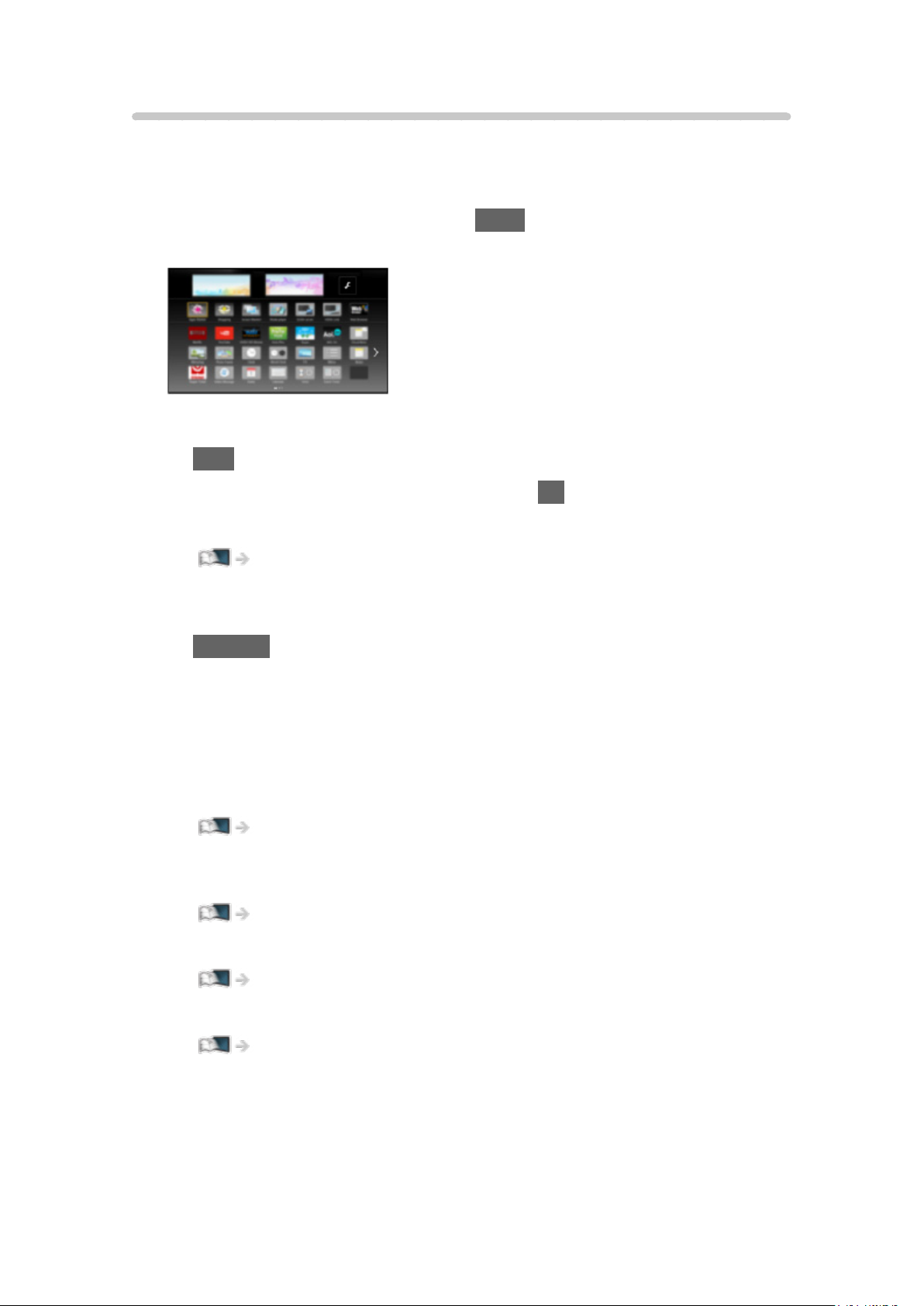
Употреба
Можете да получите достъп до специални функции, като например
съдържание от интернет, съдържание от мрежа, Медия плейър и т.н., от
Списък ПРИЛОЖЕНИЯ.
1. Изведете Списък ПРИЛОЖЕНИЯ с APPS.
(Пример)
●
За да излезете от Списък ПРИЛОЖЕНИЯ
EXIT
2. Изберете икона от функциите и натиснете OK за достъп.
Съдържание от интернет
Мрежа > Интернет съдържание
Netflix
●
Може да получите достъп до услугата и чрез натискане на
NETFLIX.
●
За пълното използване на тази функция е необходима
широколентова мрежова среда.
●
Тази услуга може да бъде спряна или променена без
предупреждение.
Медия плейър
Медия плейър > Използване на Медия плейърът > Избор на устройство/
режим
Записана ТВ
Медия плейър > Режим „Запис от телевизора”
Медия сървър
Мрежа > DLNA > Използване на DLNA
VIERA Link
Функции > VIERA Link „HDAVI Control™”
- 23 -
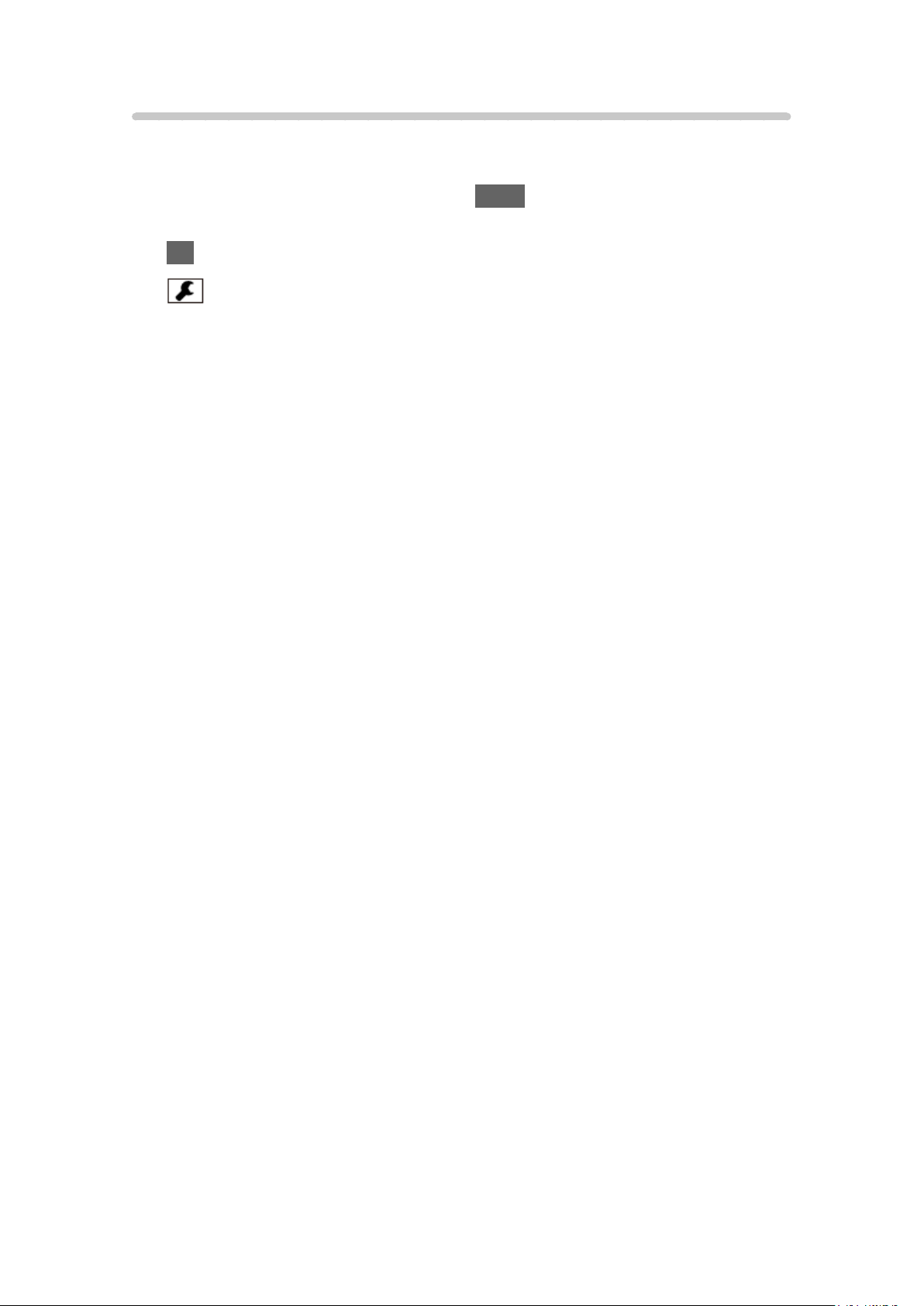
Настройки
Можете да персонализирате Списък ПРИЛОЖЕНИЯ (настройки на
екрана и т.н.).
1. Изведете Списък ПРИЛОЖЕНИЯ с APPS.
2. Изберете иконата за настройки от Списък ПРИЛОЖЕНИЯ и натиснете
OK за достъп.
3. Следвайте инструкциите на екрана.
= Забележка =
●
Елементите от менюто за настройка могат да бъдат променени без
предупреждение.
- 24 -
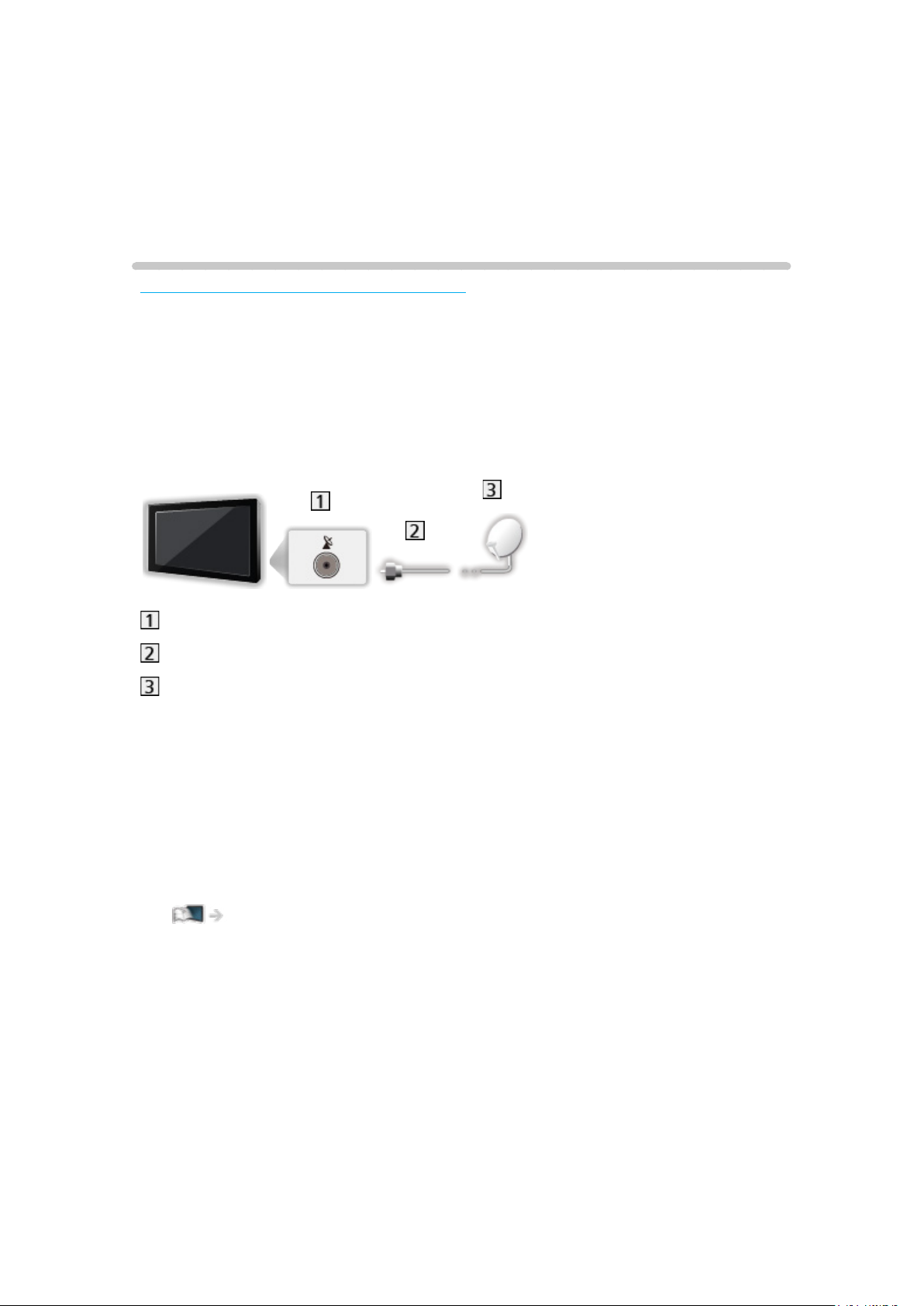
Гледане
Основна информация
Основни връзки
Някои функции не са налични при всички модели.
Моля, уверете се, че телевизорът е изключен от захранващия контакт,
преди да свързвате или откачвате кабели или оборудване.
●
Показаните външни устройства и кабели не се доставят с този
телевизор.
■ Сателитна антена
Терминал за сателитна връзка
Сателитен кабел
Сателитна антена
●
За DVB-S
●
За да сте сигурни, че вашата сателитна антена е правилно
монтирана, моля, консултирайте се с вашия местен дилър. Също
така, за повече подробности се консултирайте с излъчващите
компании на приеманите спътници.
●
Избираеми спътници и настройка на сателитна антена за приемане
на DVB-S канали
Гледане > Настройка и редактиране на канали > Избираеми спътници
- 25 -
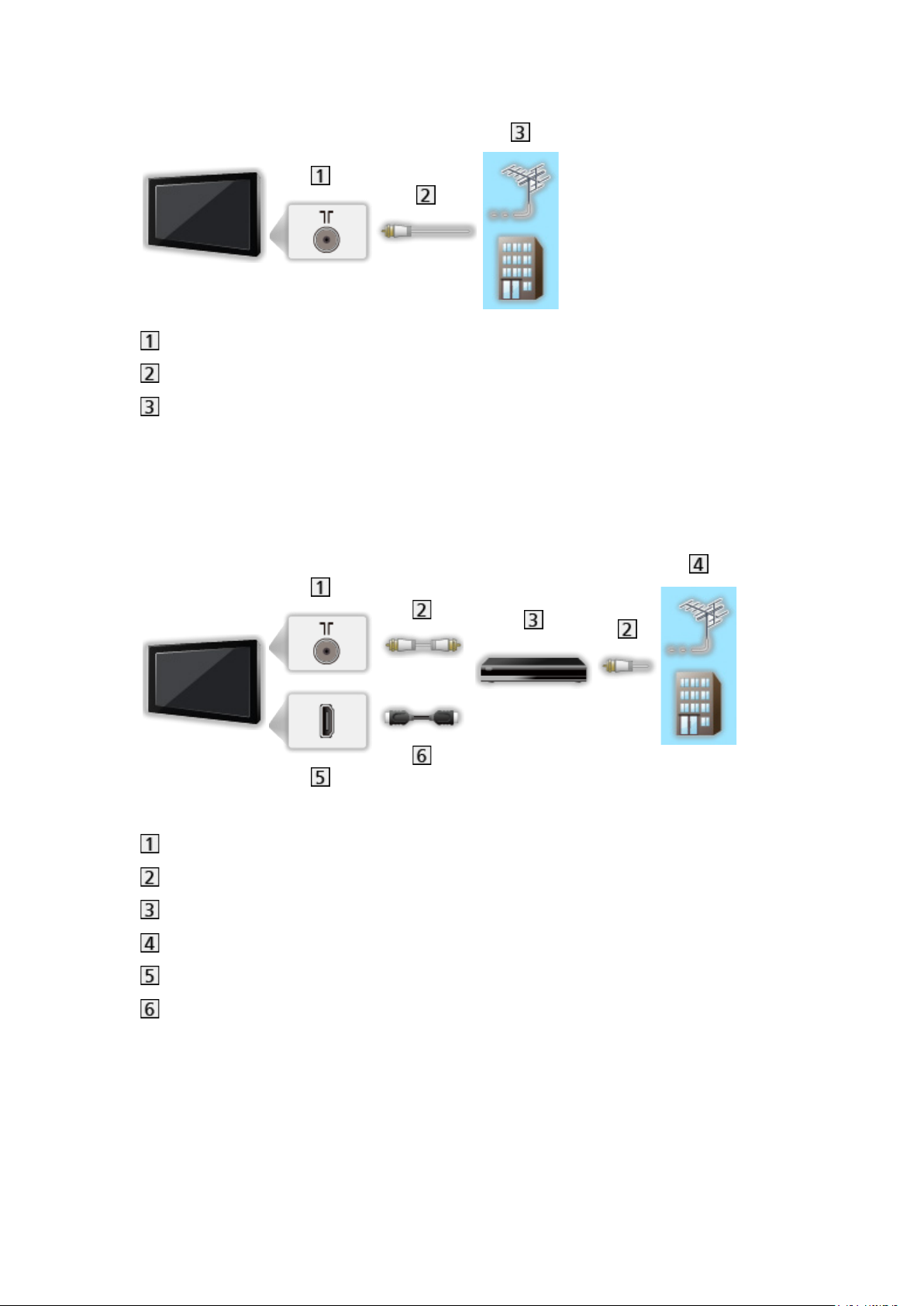
■ Антена
Терминал за наземна връзка / кабел
RF кабел
Наземна антена / Кабел
●
За DVB-C, DVB-T, Аналогов
■ DVD записващо устройство / Blu-ray записващо
устройство и др.
Терминал за наземна връзка / кабел
RF кабел
DVD записващо устройство / Blu-ray записващо устройство и др.
Наземна антена / Кабел
HDMI терминал
HDMI кабел
- 26 -
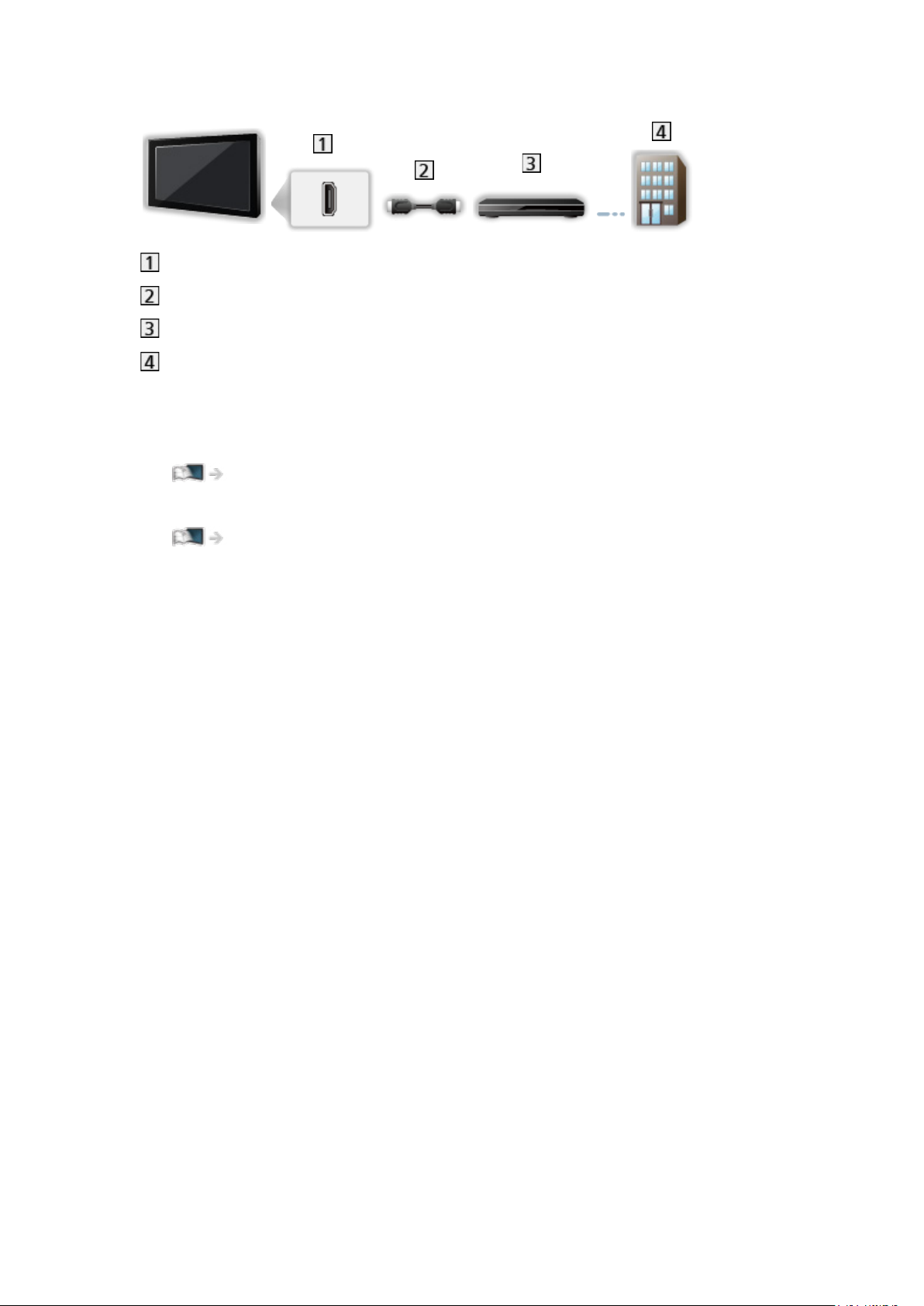
■ Цифров приемник
HDMI терминал
HDMI кабел
Цифров приемник
Кабел
= Забележка =
●
За подробности за връзките DVB-via-IP
Функции > DVB по IP
●
За подробности за връзките VIERA Link
Функции > VIERA Link „HDAVI Control™” > Обобщение на VIERA Link
●
Прочетете и упътването към устройството, което свързвате.
●
Дръжте телевизора далеч от електронно оборудване (видео
оборудване и друго) или уреди с инфрачервен сензор, в противен
случай може да се получи изкривяване на картината / звука или да се
влоши работата на другото оборудване.
●
Използвайте напълно опроводен HDMI кабел.
●
За свързването проверете дали типът на терминала и кабелните
конектори са подходящи.
- 27 -
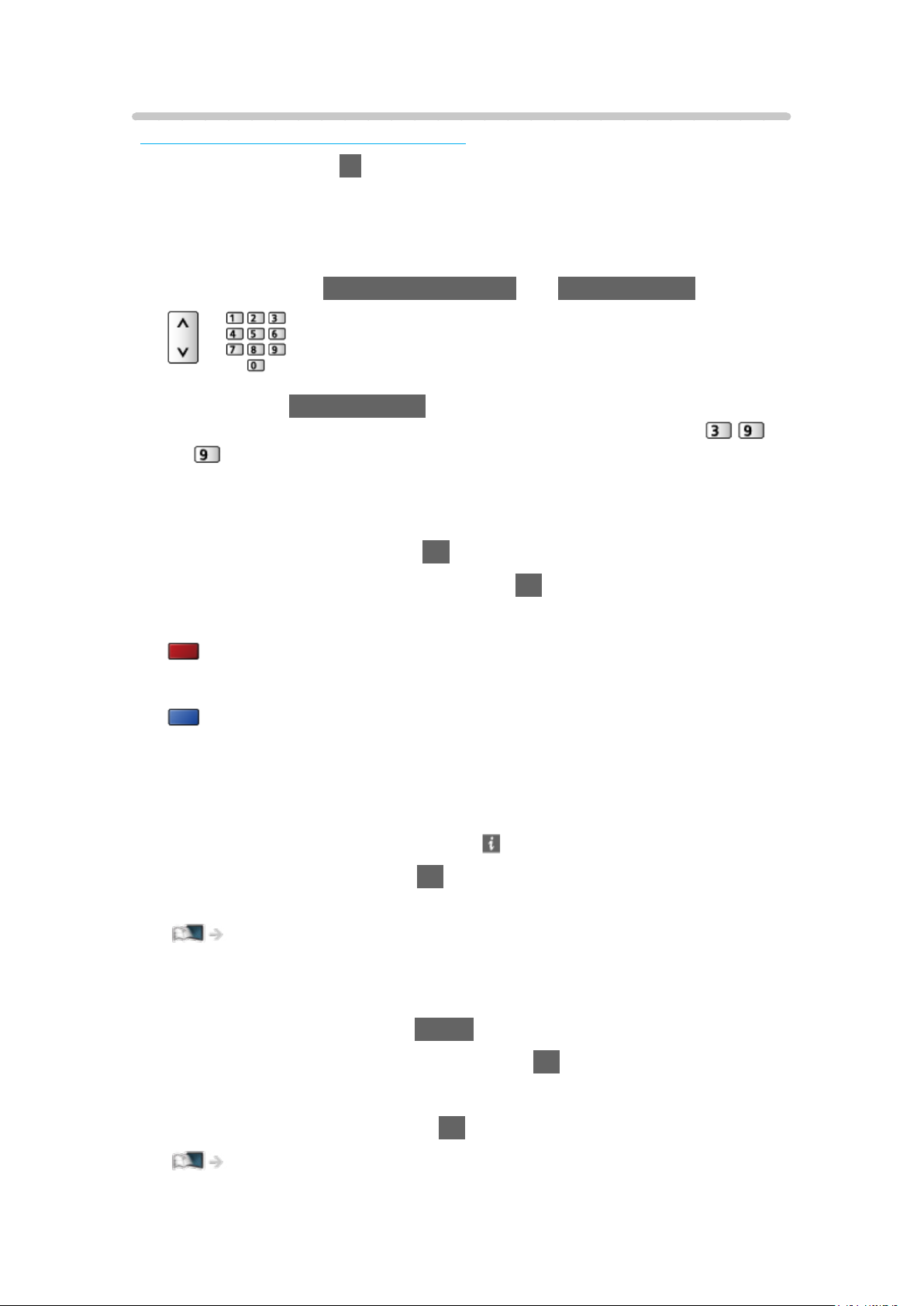
Избор на канал
Някои функции не са налични при всички модели.
1. Изберете режима с TV.
DVB-S / DVB-C / DVB-T / DVB по IP / Аналогов
●
Режимите, които можете да избирате, са различни в зависимост от
съхранените канали.
2. Изберете канал с Канал нагоре / надолу или Бутони с цифри.
●
Натиснете Бутони с цифри, за да изберете позиция на канала с
номер от 2 или повече цифри (например за 399 натиснете
).
■ За избор на канал от списъка с канали
1. Изведете списъка с канали с OK.
2. Изберете канал от списъка и натиснете OK, за да гледате.
●
За сортиране на имената на каналите по азбучен ред
(Червен)
●
За промяна на категорията
(Син)
■ За избор на канал чрез използване на информационния
банер
1. Изведете информационния банер с , ако не е показан на екрана.
2. Изберете канал и натиснете OK, за да гледате, докато банерът е на
екрана.
Гледане > Основна информация > Информационен банер
■ За избор на канал чрез използване на TV Информация
1. Изведете TV Информация с GUIDE.
2. Изберете текущата програма и натиснете OK за достъп.
– Текущата програма се извежда в горния ляв ъгъл на екрана.
3. Изберете Преглед и натиснете OK за гледане.
Гледане > TV Информация > Използване на „TV Информация”
●
Не е валидно в Аналогов
- 28 -
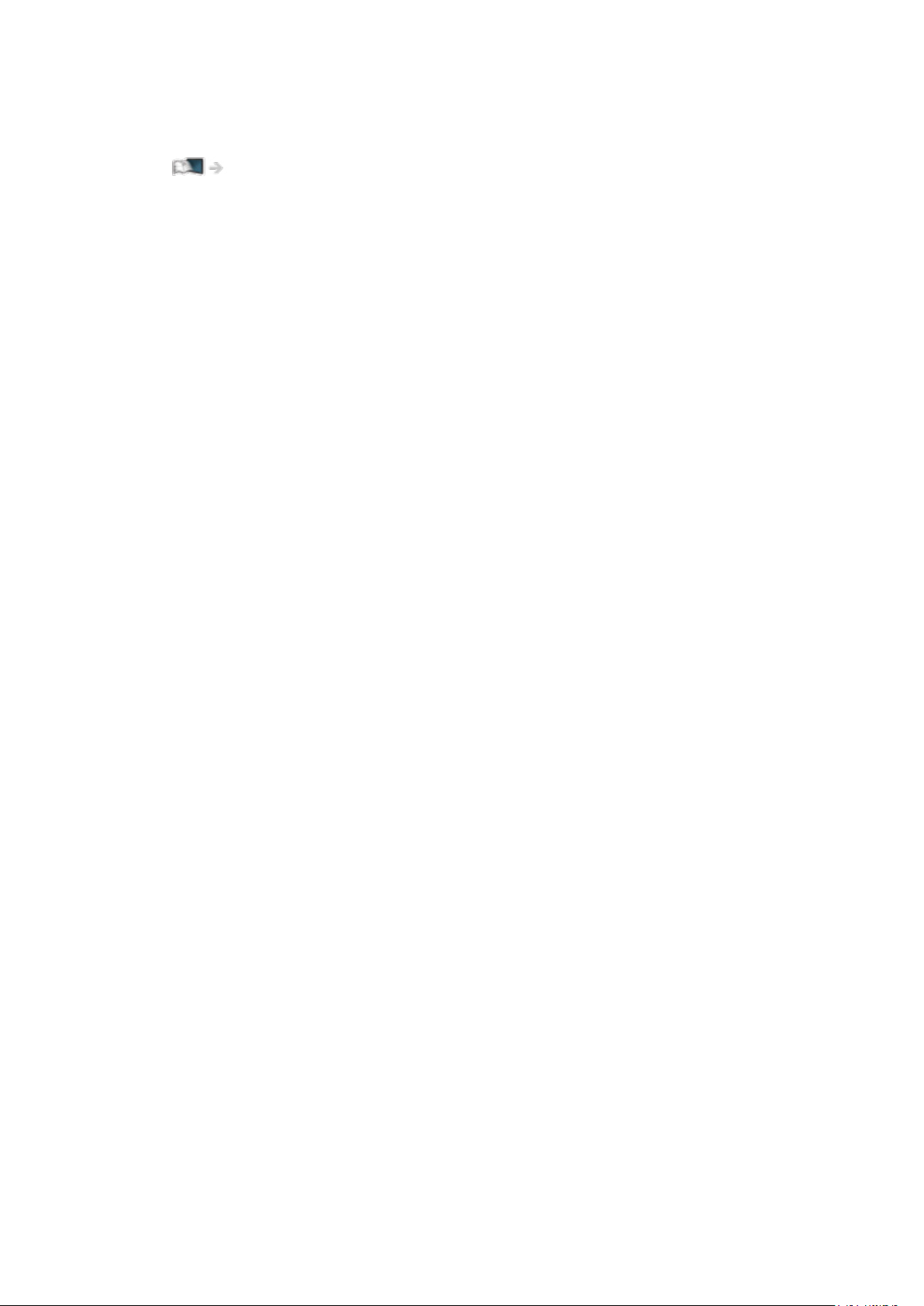
■ За гледане на платена телевизия
●
За подробности за кодираните канали
Функции > Общ интерфейс > Използване на общ интерфейс
●
Консултирайте се с оператора / доставчика или производителя на CI
модула за повече информация и условията на услугите.
- 29 -
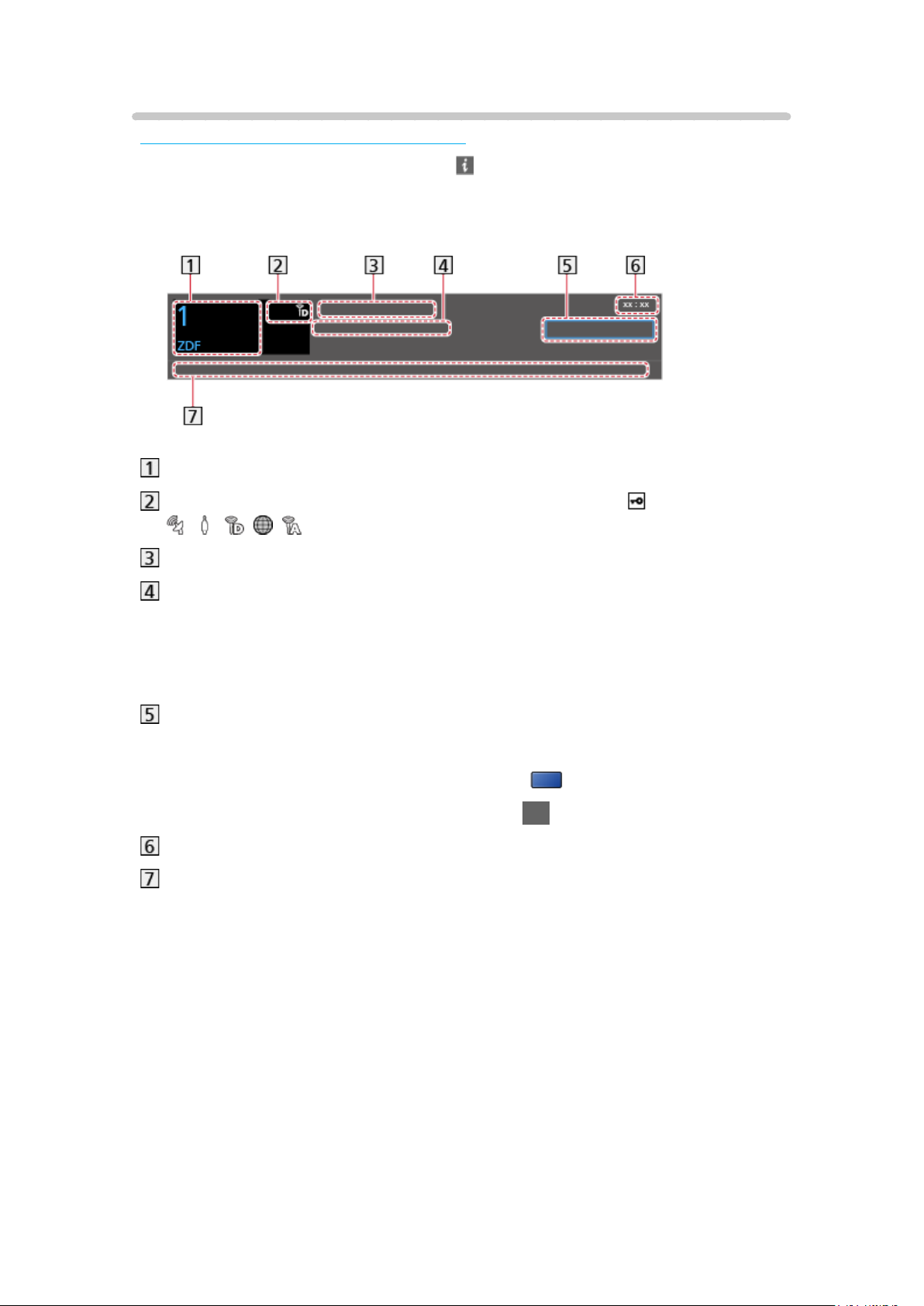
Информационен банер
Някои функции не са налични при всички модели.
Изведете информационния банер с .
●
Показва се на екрана и когато сменяте канала.
(Пример)
Позиция и име на канала
Вид на канала (Радио, HDTV и т.н.) / Кодиран канал ( ) / Режим TV (
, , , , )
Програма
Начално време / крайно време (освен Аналогов)
Позиция на канала и др. (Аналогов)
Индикатор за изтеклото време от избраната програма (освен
Aналогова)
Категория
●
За промяна на категорията (DVB)
1) Изведете списъка на категориите с
(Син).
2) Изберете категорията и натиснете OK за промяна.
Текущ час
Налични функции / значение на съобщенията
Лош сигнал:
Лошо качество на телевизионния сигнал
DD+, DD, HE-AAC:
Dolby Audio (Dolby Digital Plus, Dolby Digital) или HE-AAC
аудиозапис
- 30 -
